Garmin nüvi 3790T, nüvi 3790 for Volvo Cars, nüvi 3750, nüvi 3760LMT, nüvi 3760 for Volvo Cars User's Guide [po]
...Page 1

nüvi® seria 3700
podręcznik użytkownika
Page 2
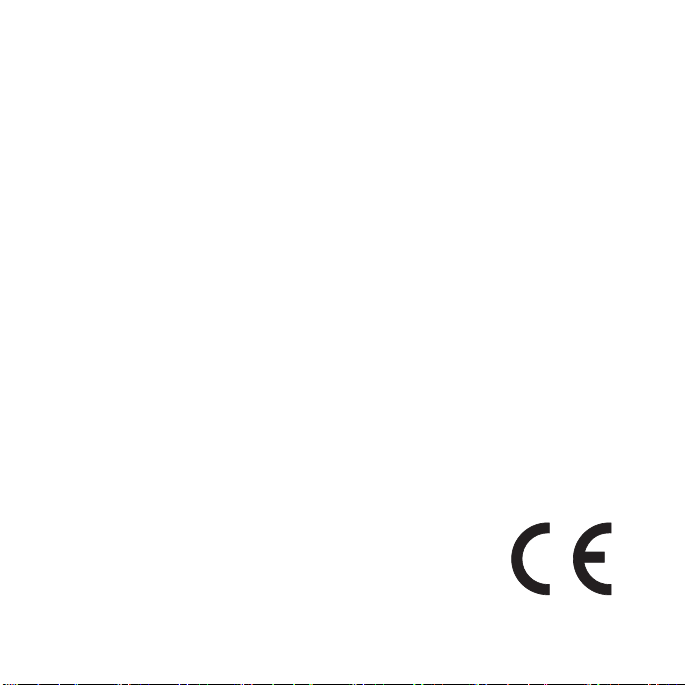
© 2010-2011 Garmin Ltd. lub jej oddziały
Wszelkie prawa zastrzeżone. Z wyjątkiem sytuacji wyraźnie opisanej w niniejszym dokumencie, żadnej
części tego podręcznika nie można powielać, kopiować, przekazywać, rozpowszechniać, pobierać
ani przechowywać na jakimkolwiek nośniku pamięci, w jakimkolwiek celu, bez wcześniej uzyskanej
wyraźnej pisemnej zgody rm Garmin. Firma Garmin niniejszym udziela zgody na pobranie jednej
kopii tego podręcznika na dysk twardy bądź inny elektroniczny nośnik pamięci w celu jego przeglądania
oraz na wydrukowanie jednej kopii tego podręcznika lub jego korekty, pod warunkiem, iż elektroniczna
bądź wydrukowana kopia tego podręcznika będzie zawierała pełen tekst niniejszej informacji o prawach
autorskich. Rozpowszechnianie tego podręcznika lub jego korekty w celach handlowych bez zezwolenia
jest surowo wzbronione.
Informacje zawarte w niniejszym dokumencie mogą ulec zmianie bez uprzedzenia. Firma Garmin
zastrzega sobie prawo do wprowadzenia zmian, ulepszeń do produktów lub ich zawartości bez
konieczności powiadamiania o tym jakiejkolwiek osoby lub organizacji. Odwiedź stronę internetową
rmy Garmin (www.garmin.com), aby pobrać bieżące aktualizacje i informacje uzupełniające, dotyczące
użytkowania i funkcjonowania tego i innych produktów rmy Garmin.
®
, logo Garmin, nüvi® oraz MapSource® są znakami towarowymi rmy Garmin Ltd. lub jej
Garmin
oddziałów zarejestrowanymi w Stanach Zjednoczonych i innych krajach. Garmin Lock
myGarmin Agent
trafcTrends
™
, ecoRoute™, cityXplorer™, myTrends™, nüMaps Guarantee™, nüRoute™ oraz
™
są znakami towarowymi rmy Garmin Ltd. lub jej oddziałów. Wykorzystywanie tych
™
, myGarmin™,
znaków bez wyraźnej zgody rmy Garmin jest zabronione.
®
Znak i logo Bluetooth
Garmin podlega warunkom licencji. Windows
Microsoft Corporation w Stanach Zjednoczonych i/lub w innych krajach. Mac
znakiem towarowym rmy Apple Computer, Inc. microSD
lub jej oddziałów. Linux
stanowią własność rmy Bluetooth SIG, Inc., a używanie ich przez rmę
®
jest zastrzeżonym znakiem towarowym rmy Linus Torvalds w Stanach
®
jest zastrzeżonym znakiem towarowym rmy
™
jest znakiem towarowym rmy SanDisk
®
jest zastrzeżonym
Zjednoczonych i innych krajach. microSD jest znakiem towarowym organizacji SD Card Association.
Page 3
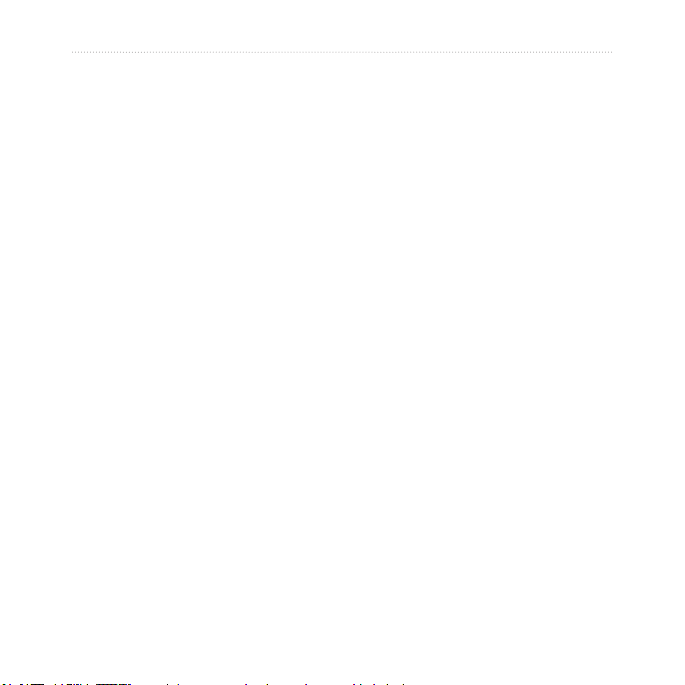
Spis treści
Spis treści
Rozpoczęcie pracy
z urządzeniem .............................1
Kongurowanie urządzenia .................1
Podłączanie urządzenia do
zasilania ............................................1
Montowanie urządzenia.......................2
Kongurowanie urządzenia .................3
Osłona panelu przedniego...................3
Odbieranie sygnału z satelitów ............4
Obracanie ekranu ................................4
Informacje o automatycznym
blokowaniu ekranu............................4
Menu główne .......................................5
Korzystanie z przycisków
znajdujących się na ekranie .............5
Regulowanie głośności ogólnej ...........6
Środki transportu .................................6
Wyszukiwanie punktów
szczególnych ....................................6
Korzystanie z klawiatury
ekranowej .........................................7
Dodawanie punktów do aktywnej
trasy ..................................................8
Podręcznik użytkownika serii nüvi 3700 i
Zmiana celu podróży aktywnej
trasy ..................................................9
Korzystanie z objazdu .........................9
Zatrzymywanie trasy............................9
Nawigowanie poza drogami ................9
Wyszukiwanie pozycji ..............10
Wyszukiwanie adresu ........................10
Korzystanie ze strony Jedź!............... 11
Ustawianie pozycji domowej..............12
Wyświetlanie listy ostatnio
znalezionych pozycji .......................12
Informacje o Ulubionych ....................13
Wyszukiwanie parkingów ..................14
Planowanie podróży ..........................15
Korzystanie z przycisków mapy.........16
Przeglądanie mapy przez
dotykanie ekranu ............................16
Wprowadzanie współrzędnych ..........18
Korzystanie z nawigacji do zdjęć .......18
Page 4
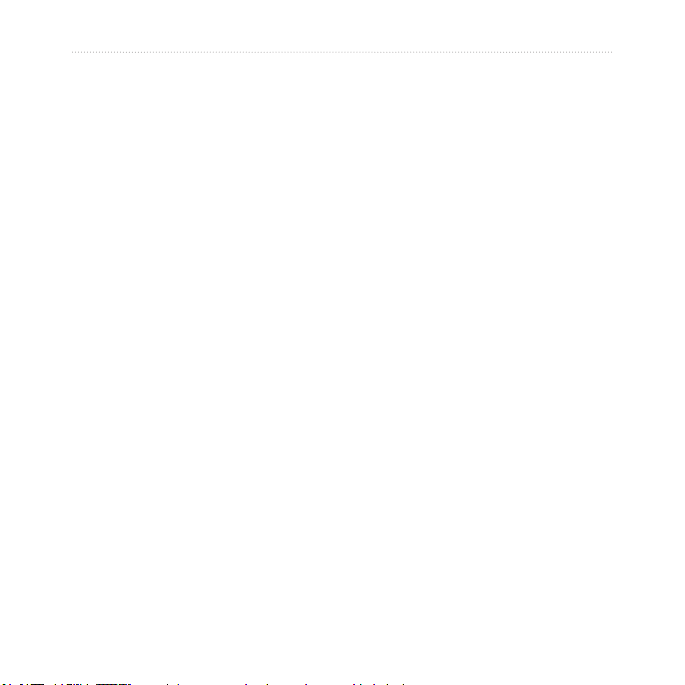
Spis treści
Wymawianie poleceń ...............19
Informacje o poleceniach
głosowych .......................................19
Ustawianie frazy aktywacji.................19
Włączenie funkcji poleceń
głosowych .......................................19
Korzystanie z funkcji poleceń
głosowych — porady ......................20
Nawigacja do znanych pozycji przy
użyciu poleceń głosowych ..............20
Wymawianie adresu ..........................21
Informacje o ikonach i dźwiękach ......21
Informacje o stronach map...... 22
Wyświetlanie mapy podczas
podróży ...........................................22
Informacje o funkcji myTrends™ .........23
Wyświetlanie informacji
o podróży ........................................23
Wyświetlanie listy zwrotów ................24
Wyświetlanie następnego zwrotu ......25
Wyświetlanie widoku
skrzyżowania ..................................25
Korzystanie z mapy do nawigacji
pieszej ............................................26
ii Podręcznik użytkownika serii nüvi 3700
Rozmowy przez zestaw
głośnomówiący......................... 27
Parowanie urządzeń ..........................27
Odbieranie połączenia .......................29
Korzystanie z urządzenia podczas
połączenia telefonicznego ..............29
Wybieranie numeru telefonu
punktu szczególnego ......................30
Wybieranie numeru ...........................30
Podawanie własnego numeru
telefonu ...........................................30
Nawiązywanie połączeń za
pomocą wybierania głosowego ......31
Sprawdzanie statusu telefonu ...........31
Korzystanie z narzędzi .............32
Wyświetlanie informacji o aktualnej
pozycji .............................................32
Korzystanie z Pomocy .......................32
Informacje o ecoRoute™ ....................32
Maksymalne ograniczenie zużycie
paliwa .............................................33
Wyświetlanie informacji o zużyciu
paliwa .............................................34
Korzystanie z przeglądarki zdjęć .......36
Page 5
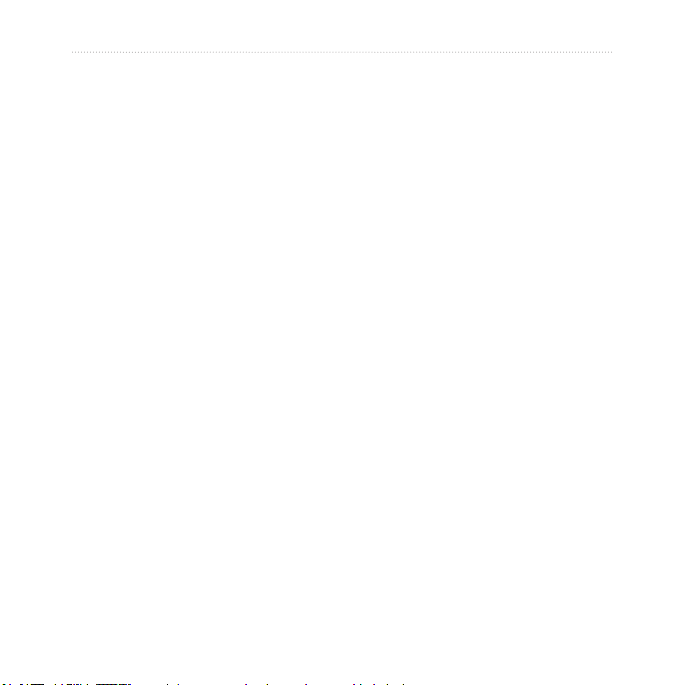
Spis treści
Korzystanie z funkcji czasu na
świecie ............................................36
Korzystanie z kalkulatora...................37
Wykonywanie zrzutów
ekranowych ....................................37
Korzystanie z przelicznika
jednostek ........................................37
Komunikaty drogowe ...............39
Odbiornik komunikatów drogowych ...39
Aktywacja subskrypcji........................39
Odbieranie informacji o ruchu
drogowym .......................................40
Informacje o ikonie utrudnień
drogowych ......................................40
Informacje o ruchu drogowym na
danej trasie .....................................41
Wyświetlanie mapy ruchu ..................41
Wyszukiwanie opóźnień przez
korki ................................................41
Informacje o ofertach .........................42
Zarządzanie danymi .................44
Typy plików ........................................44
Podłączanie urządzenia do
komputera .......................................45
Przesyłanie plików do komputera ......45
Usuwanie plików ................................46
Podręcznik użytkownika serii nüvi 3700 iii
Dostosowywanie urządzenia ... 47
Ustawienia systemowe ......................47
Ustawienia nawigacji
samochodowej ................................48
Ustawienia nawigacji pieszej .............49
Preferencje trasy ...............................50
Ustawienia wyświetlania ....................51
Ustawienia języka ..............................52
Wyświetlanie informacji o mapie .......52
Ustawienia Bluetooth .........................52
Włączanie informacji
o utrudnieniach drogowych.............53
Informacje o subskrypcji
komunikatów drogowych ................53
Przywracanie wszystkich
domyślnych ustawień .....................54
Załącznik ...................................55
Informacje o sygnałach
satelitarnych GPS ...........................55
Dbanie o urządzenie..........................55
Blokowanie urządzenia......................57
Aktualizowanie oprogramowania .......58
Usuwanie danych użytkownika..........58
Informacje o baterii ............................58
Page 6
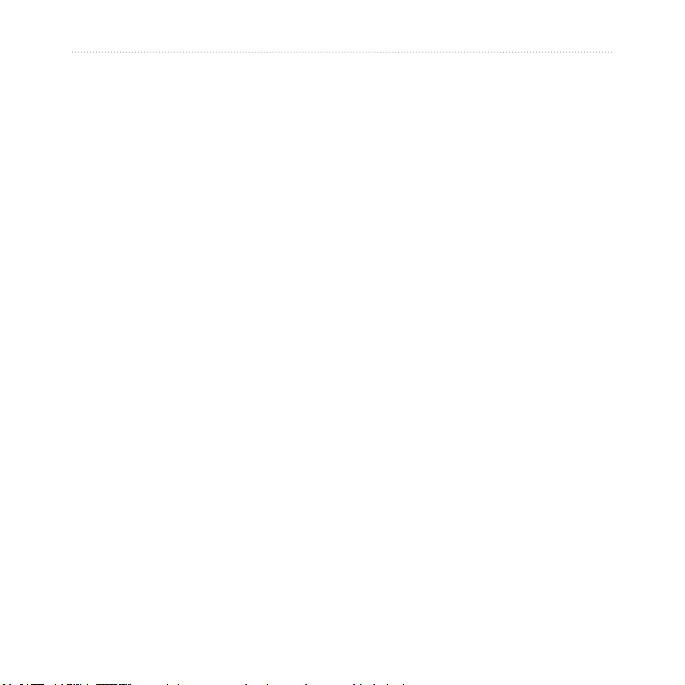
Spis treści
Wymiana bezpiecznika
w przewodzie zasilającym
z gniazda zapalniczki......................59
Montaż na desce rozdzielczej ...........60
Zdejmowanie urządzenia,
podstawki i uchwytu ........................60
nüMaps Guarantee™ ..........................61
nüMaps Lifetime™ ..............................61
Zakup dodatkowych map...................61
Informacje o dodatkach .....................62
Kontakt z działem pomocy
technicznej rmy Garmin ................63
Rejestrowanie urządzenia .................63
Dane techniczne ................................64
Rozwiązywanie problemów ...............65
Indeks ........................................ 67
iv Podręcznik użytkownika serii nüvi 3700
Page 7
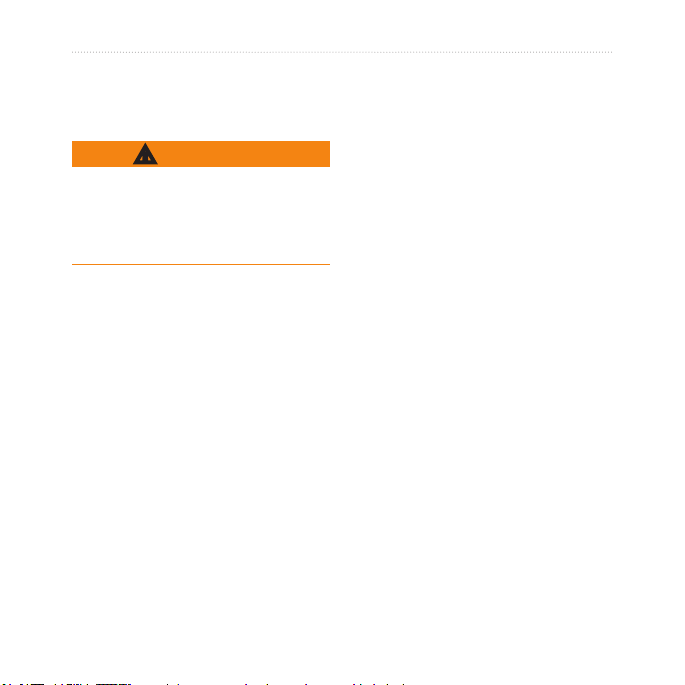
Rozpoczęcie pracy z urządzeniem
Rozpoczęcie pracy
z urządzeniem
Należy zapoznać się z zamieszczoną
w instrukcji obsługi częścią Ważne
informacje dotyczące bezpieczeństwa
i produktu zawierającą ostrzeżenia i wiele
istotnych wskazówek.
Kongurowanie urządzenia
Przy pierwszym użyciu urządzenia wykonaj
następujące czynności.
1. Podłącz urządzenie do zasilania
2. Zamontuj urządzenie (strona 2).
3. Skonguruj urządzenie (strona 3).
4. Włącz i wyłącz urządzenie (strona 3).
5. Zlokalizuj satelity (strona 4).
6. Zapoznaj się z menu głównym
Podręcznik użytkownika serii nüvi 3700 1
OSTRZEŻENIE
(strona 1).
(strona 5).
Podłączanie urządzenia do zasilania
Podłącz urządzenie do przewodu
zasilającego podłączonego do gniazda
zapalniczki w pojeździe.
Urządzenie nüvi ładuje się podczas
jazdy.
Przewody zasilające
Urządzenie można zasilać na trzy sposoby.
• Przewód zasilający z gniazda
zapalniczki
• Kabel USB (strona 58)
• Zasilacz sieciowy (opcjonalny)
Jeśli nie planujesz korzystać z urządzenia,
podczas gdy jest ono podłączone do źródła
zasilania, naciśnij klawisz zasilania w celu
zablokowania urządzenia. Więcej informacji
na temat blokowania urządzenia można
znaleźć na stronie 4.
Page 8
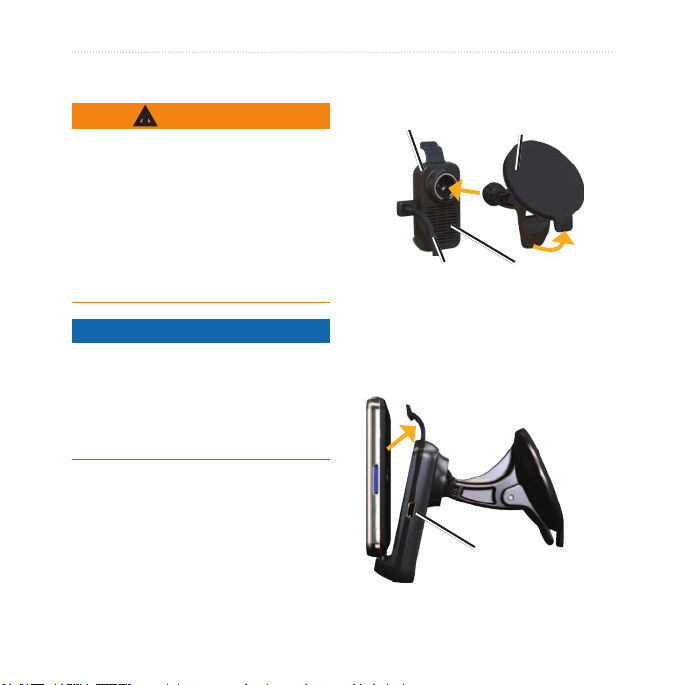
Rozpoczęcie pracy z urządzeniem
Montowanie urządzenia
Ten produkt jest zasilany przez baterię
OSTRZEŻENIE
4. Zatrzaśnij uchwyt na ramieniu
przyssawki.
Uchwyt
Przyssawka
litowo-jonową. Aby uniknąć ryzyka
uszkodzenia ciała lub produktu w wyniku
wystawienia baterii na działanie wysokich
temperatur, należy urządzenie zabierać ze
sobą przy wysiadaniu z samochodu albo
przechowywać w miejscu nienarażonym
na bezpośrednie działanie promieni
słonecznych.
Przewód zasilający
z gniazda zapalniczki
Głośnik
5. Umieść dolną część urządzenia
Przed zamontowaniem urządzenia
Uwaga
w samochodzie zapoznaj się
z przewodnikiem Ważne informacje
w uchwycie.
6. Przechyl urządzenie do tyłu, tak aby
zatrzasnęło się na swoim miejscu.
dotyczące bezpieczeństwa i produktu
zawierającym informacje prawne
dotyczące montażu na szybie przedniej.
1. Zdejmij przezroczystą folię
z przyssawki.
2. Umieść przyssawkę na przedniej szybie.
3. Przesuń dźwignię do tyłu, w kierunku
szyby.
2 Podręcznik użytkownika serii nüvi 3700
Przewód zasilania z gniazda
z gniazda zapalniczki
Page 9
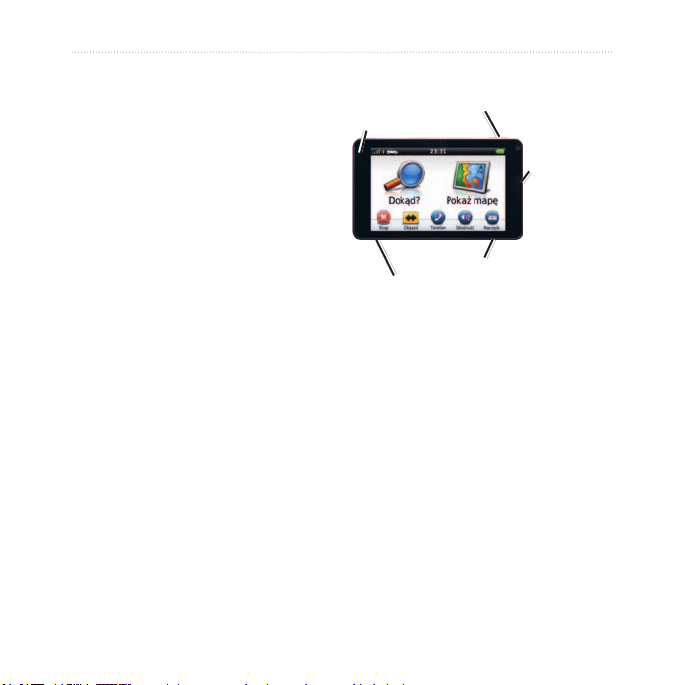
Rozpoczęcie pracy z urządzeniem
Kongurowanie urządzenia
1. Podłącz przewód zasilający z gniazda
zapalniczki do uchwytu.
2. Podłącz drugi koniec przewodu
zasilającego do gniazda zapalniczki
w samochodzie.
Osłona panelu przedniego
Klawisz zasilania
Mikrofon
Gniazdo karty
pamięci
Urządzenie powinno włączyć się
automatycznie, jeśli jest podłączone do
gniazda a pojazd jest uruchomiony.
3. Wykonaj instrukcje wyświetlane na
ekranie.
(na panelu tylnym)
Złącze micro-B
Głośnik
4. Jeśli korzystasz z odbiornika
komunikatów drogowych w Europie,
podłącz do niego zewnętrzną antenę
i przymocuj ją do przedniej szyby za
pomocą przyssawek.
Włączanie i wyłączanie urządzenia
Naciśnij i przytrzymaj klawisz
zasilania.
Resetowanie urządzenia
Jeśli urządzenie przestanie działać, można
je zresetować.
Naciśnij i przytrzymaj klawisz zasilania
przez 10 sekund.
Podręcznik użytkownika serii nüvi 3700 3
Page 10
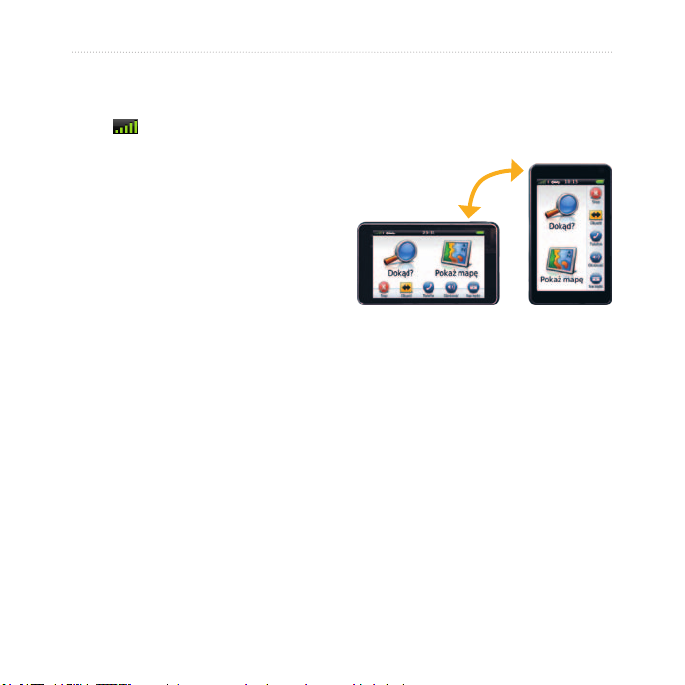
Rozpoczęcie pracy z urządzeniem
Odbieranie sygnału z satelitów
Słupki wskazują moc sygnału
z satelitów.
1. Udaj się w teren otwarty, z dala od
wysokich budynków i drzew.
2. Jeśli zajdzie potrzeba, włącz
urządzenie.
Odebranie sygnału z satelitów może
potrwać kilka minut.
Obracanie ekranu
Obróć urządzenie, aby wybrać widok
poziomy (krajobraz) lub pionowy
(portret).
Informacje o automatycznym blokowaniu ekranu
Urządzenie zostanie zablokowane, jeśli nie
będzie używane przez określony czas.
Jeśli urządzenie znajduje się w uchwycie
z zasilaniem zewnętrznym, ekran nie
zablokuje się automatycznie.
Ręczne blokowanie urządzenia
Naciśnij klawisz zasilania.
4 Podręcznik użytkownika serii nüvi 3700
Page 11
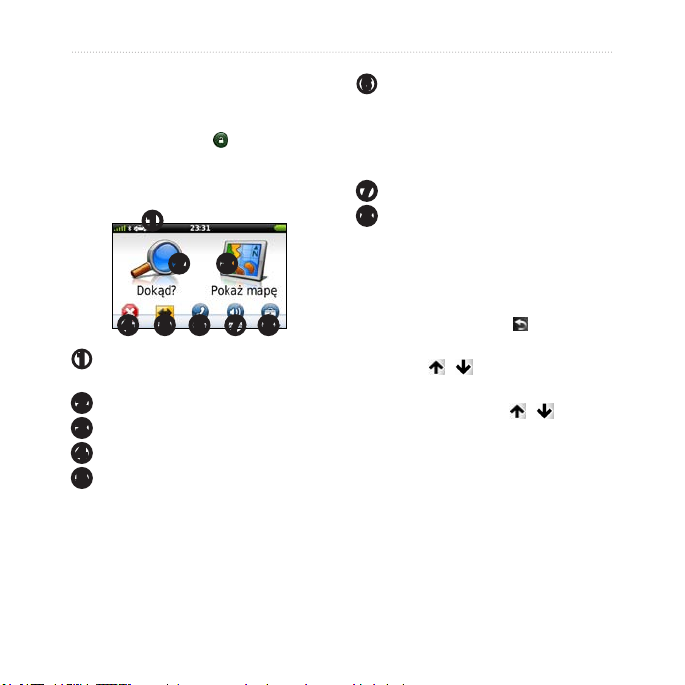
Rozpoczęcie pracy z urządzeniem
Odblokowywanie urządzenia
1. W razie potrzeby naciśnij i szybko
zwolnij klawisz zasilania.
2. Dotknij dwukrotnie
.
Menu główne
➊
➋ ➌
➏
Dotknij, aby wykonać połączenie,
gdy urządzenie jest podłączone do
zgodnego telefonu komórkowego.
Więcej informacji można uzyskać na
stronie www.garmin.com/bluetooth.
➐
Dotknij, aby wyregulować głośność.
➑
Dotknij, aby otworzyć menu narzędzi
i ustawień.
Korzystanie z przycisków znajdujących się na ekranie
➍ ➐ ➑➎ ➏
➊
Dotknij, aby wybrać środek
transportu.
➋
Dotknij, aby znaleźć cel podróży.
➌
Dotknij, aby wyświetlić mapę.
➍
Dotknij, aby zatrzymać trasę.
➎
Dotknij, aby wyznaczyć objazd dla
trasy.
Podręcznik użytkownika serii nüvi 3700 5
• Naciśnij i przytrzymaj , aby szybko
powrócić do menu głównego.
• Dotknij
informacji.
• Dotknij i przytrzymaj
możliwe było szybsze przewijanie.
i , aby wyświetlić więcej
i , aby
Page 12
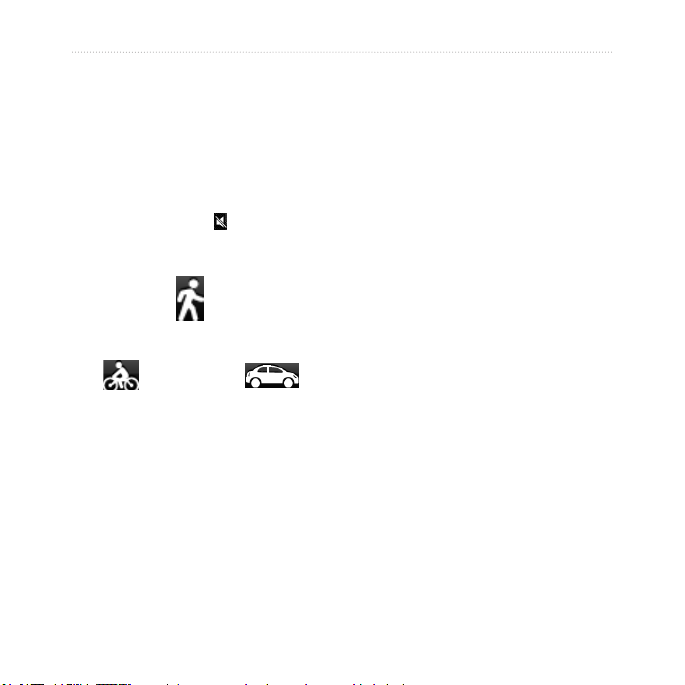
Rozpoczęcie pracy z urządzeniem
Regulowanie głośności ogólnej
1. Dotknij Głośność.
2. Przesuń suwak w prawą lub lewą
stronę.
Wyciszanie dźwięku
1. Dotknij Głośność> .
Środki transportu
Pieszy
Rower
Urządzenie posiada możliwość wyboru
środka transportu do nawigacji.
Wyznaczana trasa jest obliczana na innych
zasadach, zależnie od wybranego środka
transportu.
6 Podręcznik użytkownika serii nüvi 3700
Samochód
Zmiana środka transportu
1. Dotknij ikony środka transportu
w lewym górnym rogu.
2. Wybierz środek transportu.
3. Dotknij Zapisz.
Wyszukiwanie punktów szczególnych
Szczegółowe mapy załadowane do
urządzenia zawierają miliony punktów
szczególnych, takich jak restauracje, hotele
czy autousługi.
1. W menu głównym dotknij kolejno
Dokąd? > Punktyszczególne.
2. Wybierz kategorię.
3. W razie potrzeby wybierz
podkategorię.
4. Wybierz cel podróży.
5. Dotknij Jedź!.
Page 13
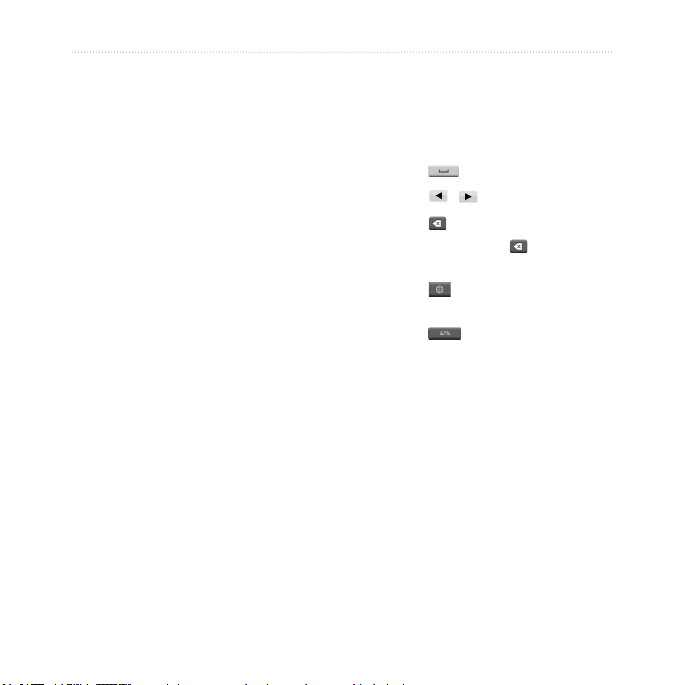
Rozpoczęcie pracy z urządzeniem
Znajdowanie pozycji poprzez
literowanie nazwy
1. W menu głównym dotknij kolejno
Dokąd? > Punktyszczególne >
Literujnazwę.
2. Podaj całą nazwę lub jej część.
3. Dotknij Gotowe.
4. Wybierz cel podróży.
5. Dotknij Jedź!.
Podręcznik użytkownika serii nüvi 3700 7
Korzystanie z klawiatury ekranowej
• Dotknij znaku na klawiaturze, aby
wprowadzić literę lub cyfrę.
• Dotknij
• Dotknij
• Dotknij
• Dotknij i przytrzymaj
cały wpis.
• Dotknij
klawiatury.
• Dotknij
znaki specjalne, takie jak znaki
przestankowe.
Zapoznaj się z częścią „Zmiana ustawień
systemowych”, aby zmienić układ
klawiatury (strona 47).
, aby wprowadzić spację.
i , aby przesunąć kursor.
, aby usunąć znak.
, aby usunąć
, aby wybrać tryb języka
, aby wprowadzić
Page 14
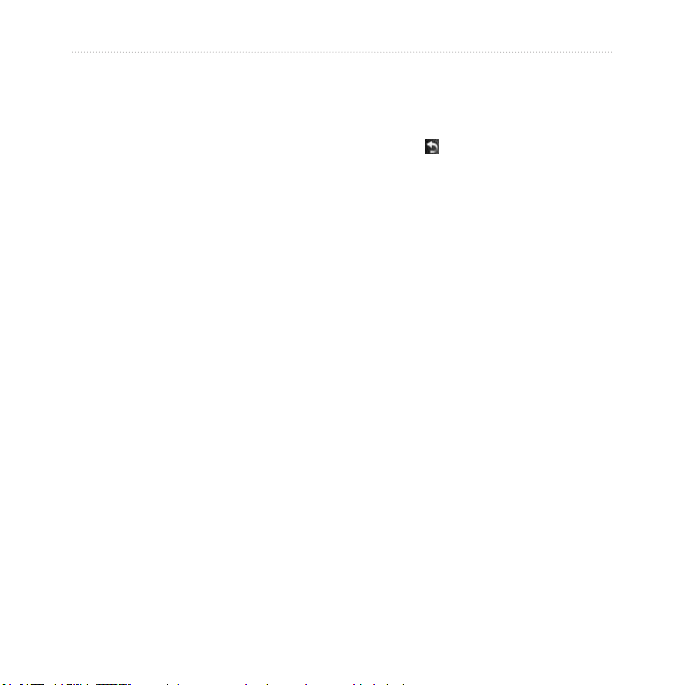
Rozpoczęcie pracy z urządzeniem
Wyszukiwanie punktów
szczególnych w trybie pieszego
W niektórych miastach można korzystać
z map cityXplorer
™
w trybie pieszego,
aby wyznaczać trasy z wykorzystaniem
środków transportu publicznego. Więcej
informacji na temat map cityXplorer można
znaleźć na stronie www.garmin.com.
1. Wybierz tryb pieszego (strona 6).
2. W menu głównym dotknij kolejno
Dokąd? > Punktyszczególne.
3. Wybierz kategorię.
4. W razie potrzeby wybierz
podkategorię.
Dodawanie punktów do aktywnej trasy
1. Podczas podróży wyznaczoną trasą
2. W menu głównym dotknij kolejno
3. Wybierz kategorię.
4. W razie potrzeby wybierz
5. Wybierz cel podróży.
6. Dotknij Jedź!.
7. Dotknij Dodajdobieżącejtrasy.
, aby powrócić do menu
dotknij
głównego.
Dokąd?.
podkategorię.
5. Wybierz cel podróży.
6. Wybierz opcję:
• Dotknij Pieszo, aby obliczyć trasę,
którą będziesz podróżować pieszo.
• Dotknij Transportpubliczny,
aby obliczyć trasę, którą będziesz
podróżować z wykorzystaniem
środków transportu publicznego
oraz pieszo.
7. Dotknij Jedź!.
8 Podręcznik użytkownika serii nüvi 3700
Page 15
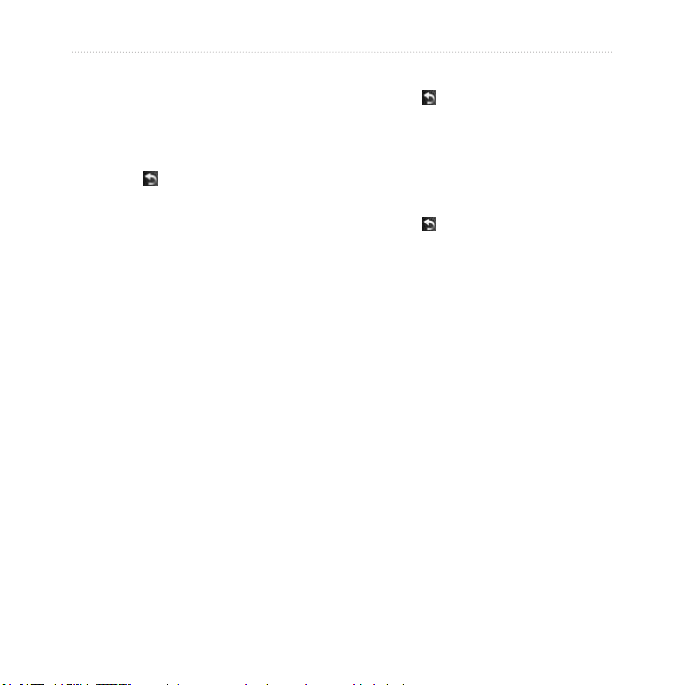
Rozpoczęcie pracy z urządzeniem
Zmiana celu podróży aktywnej trasy
Aby możliwa była zmiana celu podróży,
trzeba podróżować wyznaczoną trasą.
1. Dotknij
głównego.
2. Dotknij Dokąd?.
3. Wyszukaj pozycję.
4. Dotknij Jedź!.
5. Dotknij Rozpocznijnowątrasę.
, aby powrócić do menu
Korzystanie z objazdu
W trakcie podróży wyznaczoną trasą można
stosować objazdy, aby uniknąć przeszkód,
takich jak prace drogowe.
UWAGA: Jeśli trasa, którą aktualnie
podróżujesz, jest jedyną rozsądną
możliwością, urządzenie może nie
zaproponować objazdu.
Podręcznik użytkownika serii nüvi 3700 9
1. Podczas podróży wyznaczoną trasą,
2. W menu głównym dotknij Objazd lub
dotknij
Przelicz.
.
Zatrzymywanie trasy
1. Podczas podróży wyznaczoną trasą,
2. W menu głównym dotknij Stop.
dotknij
.
Nawigowanie poza drogami
Jeśli nie jedziesz drogami w trakcie
nawigacji, skorzystaj z funkcji Bezdroże.
1. W menu głównym dotknij kolejno
Narzędzia > Ustawienia >
Nawigacja > Samochód >
Preferencjetrasy.
2. Dotknij Bezdroże.
3. Dotknij Zapisz.
Page 16
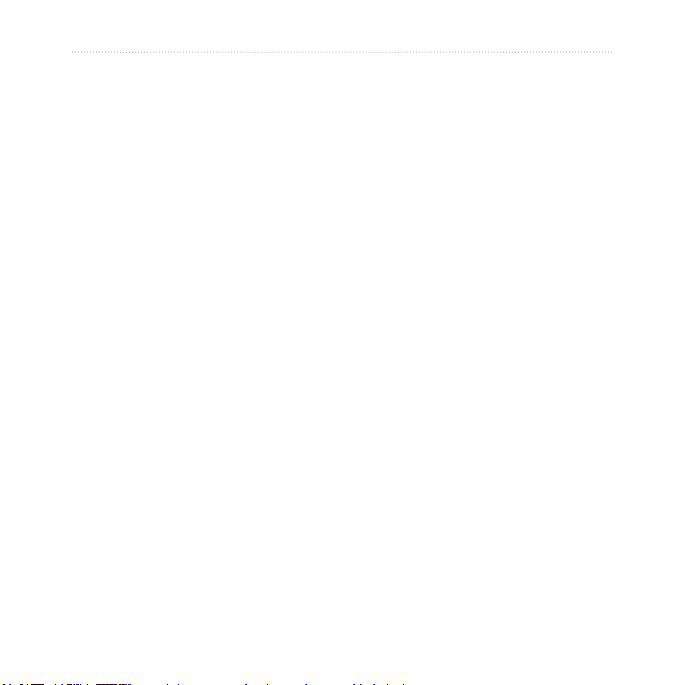
Wyszukiwanie pozycji
Wyszukiwanie pozycji
Menu Dokąd? oferuje kilka różnych
kategorii, których można użyć do
wyszukiwania miejsc. Informacje na temat
wykonywania prostego wyszukiwania
można znaleźć na stronie 6.
Wyszukiwanie adresu
UWAGA: W zależności od wersji
wbudowanych w urządzenie danych mapy
nazwy przycisków i kolejność czynności
mogą różnić się od tych zamieszczonych
poniżej.
1. W menu głównym dotknij kolejno
Dokąd? > Adres.
2. W razie potrzeby zmień województwo,
kraj lub region.
3. Dotknij Literujmiasto.
4. Podaj miasto lub kod pocztowy.
PORADA: Jeśli nie masz pewności co
do miasta/kodu pocztowego, dotknij
Szukajwszystko.
5. Dotknij Gotowe.
10 Podręcznik użytkownika serii nüvi 3700
6. W razie potrzeby wybierz miasto lub
kod pocztowy.
UWAGA: Nie wszystkie mapy
umożliwiają wyszukiwanie kodów
pocztowych.
7. Wprowadź numer domu.
8. Dotknij Gotowe.
9. Podaj nazwę ulicy.
10. Dotknij Gotowe.
11. W razie potrzeby wybierz ulicę.
12. W razie potrzeby wybierz adres.
Page 17
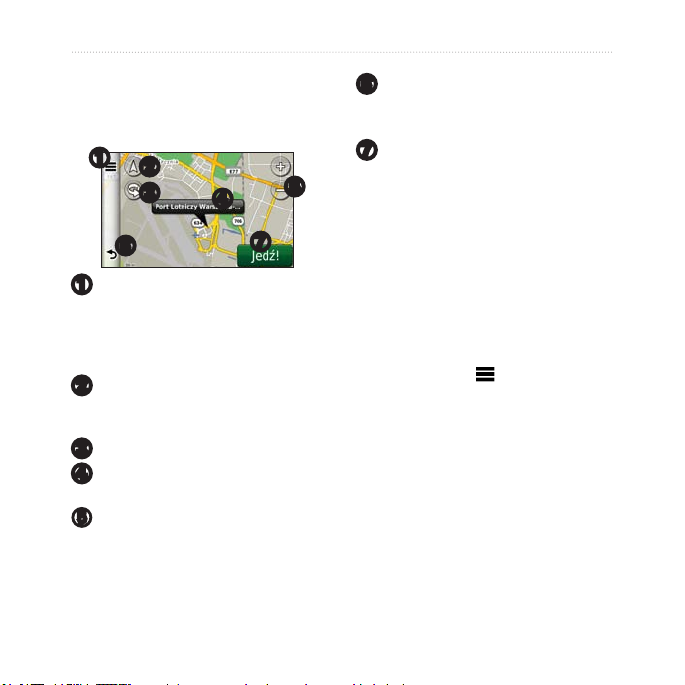
Wyszukiwanie pozycji
Korzystanie ze strony Jedź!
Strona Jedź! otwiera się po wybraniu
pozycji, do której chcesz nawigować.
➊
➋
➌
➍
➏
➊
Dotknij, aby wybrać numer telefonu
do wybranej pozycji, gdy urządzenie
jest podłączone do telefonu,
lub aby zapisać wybraną pozycję
w Ulubionych.
➋
Dotknij, aby przełączyć między
widokiem 2-wymiarowym
i widokiem 3-wymiarowym.
➌
Dotknij, aby obrócić widok.
➍
Dotknij aby wyświetlić więcej
informacji o danej pozycji.
➎
Dotknij, aby powiększać
i zmniejszać.
Podręcznik użytkownika serii nüvi 3700 11
➎
➐
➏
Dotknij, aby powrócić do poprzedniej
strony. Dotknij i przytrzymaj, aby
powrócić do menu głównego.
➐
Dotknij, aby utworzyć szczegółową
trasę do tego miejsca.
Zgłaszanie nieprawidłowego
punktu szczególnego
Jeśli w wynikach wyszukiwania znajduje
się nieaktualny lub nieprawidłowy punkt
szczególny, można pomijać tę pozycję
w kolejnych wyszukiwaniach.
1. Na stronie Jedź! dotknij pola
z informacjami.
2. Dotknij kolejno
Tak.
Pozycja będzie pomijana w kolejnych
wyszukiwaniach.
> Zgłośbłąd >
Page 18
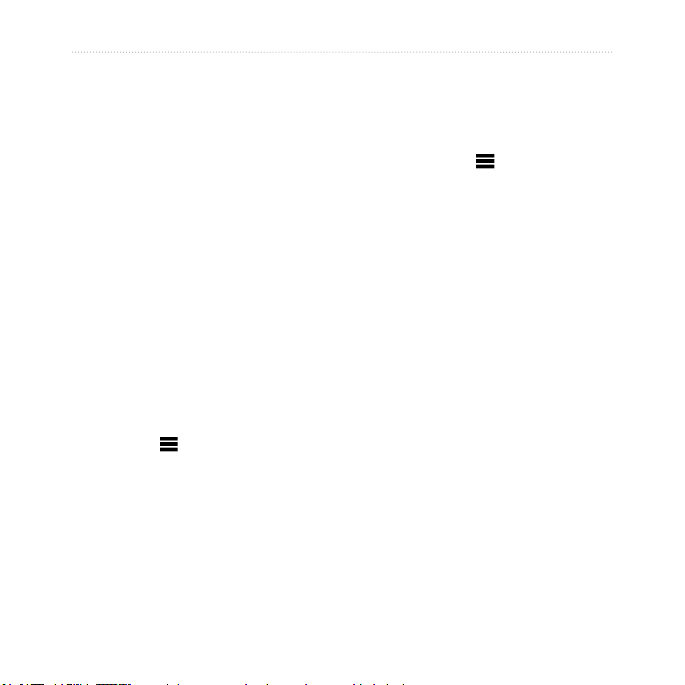
Wyszukiwanie pozycji
Ustawianie pozycji domowej
Miejsce, do którego użytkownik powraca
najczęściej, można ustawić jako pozycję
domową.
1. W menu głównym dotknij kolejno
Dokąd? > Jedźdodomu.
2. Wybierz Podajmójadres, Użyj
aktualnejpozycji lub Ostatnio
znalezione.
Jazda do domu
Przed rozpoczęciem nawigacji do domu
trzeba ustawić pozycję domową.
W menu głównym dotknij kolejno
Dokąd? > Jedźdodomu.
Resetowanie pozycji domowej
1. W menu głównym dotknij kolejno
Dokąd? >
domową.
2. Wybierz opcję, aby zmienić swój adres.
12 Podręcznik użytkownika serii nüvi 3700
> Ustalpozycję
Edytowanie informacji
dotyczących pozycji domowej
1. W menu głównym dotknij kolejno
Dokąd? > Ulubione > Dom.
2. Dotknij kolejno
3. Dokonaj zmian.
4. Dotknij Gotowe.
> Edytuj.
Wyświetlanie listy ostatnio znalezionych pozycji
W urządzeniu zapisywanych jest ostatnich
50 znalezionych pozycji.
W menu głównym dotknij kolejno
Dokąd? > Ostatnioznalezione.
Page 19
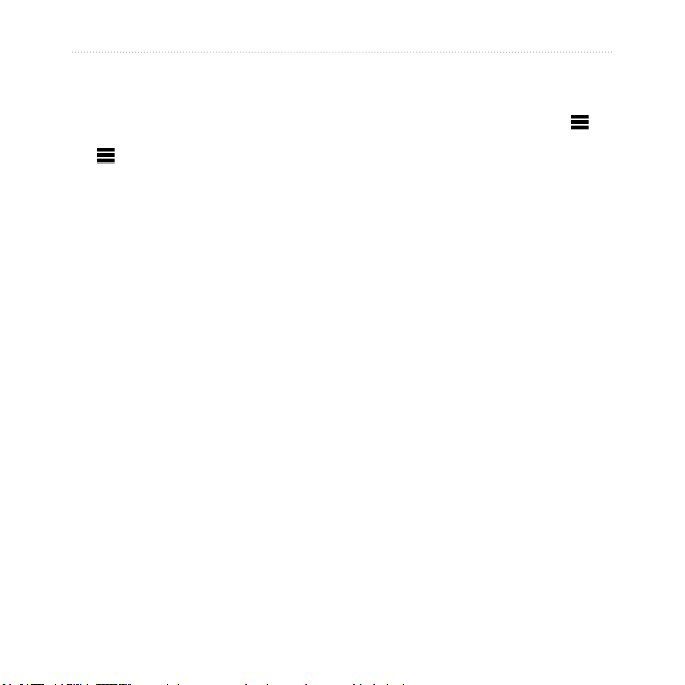
Wyszukiwanie pozycji
Czyszczenie listy ostatnio
znalezionych pozycji
W menu głównym dotknij kolejno
Dokąd? > Ostatnioznalezione >
> Wyczyść > Tak.
Informacje o Ulubionych
Można zapisać pozycje w Ulubionych,
aby można je było szybko odnaleźć
i wyznaczyć do nich trasy. Pozycja domowa
jest również zapisana w Ulubionych.
Zapisywanie aktualnej pozycji
w Ulubionych
1. Dotknij ikony pojazdu na mapie.
2. Podaj nazwę.
3. Dotknij Zapisz.
Pozycja zostanie zapisana w Ulubionych.
Podręcznik użytkownika serii nüvi 3700 13
Zapisywanie pozycji w Ulubionych
1. Wyszukaj pozycję (strona 6).
2. Na stronie Jedź! dotknij kolejno
Zapisz > OK.
Wyszukiwanie ulubionych
1. W menu głównym dotknij kolejno
Dokąd? > Ulubione.
2. W razie potrzeby wybierz kategorię.
3. Wybierz zapisaną pozycję.
>
Page 20
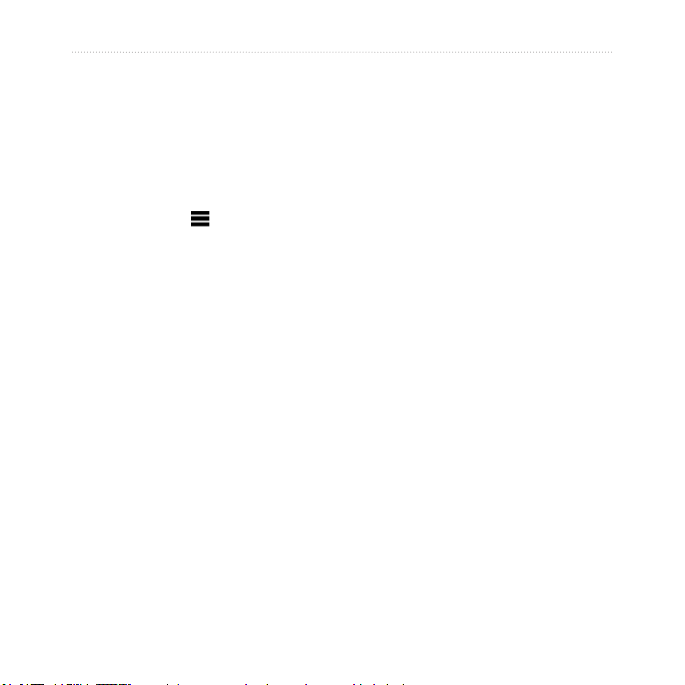
Wyszukiwanie pozycji
Edytowanie ulubionych
1. W menu głównym dotknij kolejno
Dokąd? > Ulubione.
2. Wybierz kategorię.
3. Wybierz element Ulubionych.
4. Dotknij pola z informacjami.
5. Dotknij kolejno
6. Wybierz opcję:
• Nazwa
• Numertelefonu
• Kategorie
• Przypiszzdjęcie— dotknij,
aby wybrać zapisane zdjęcie
(strona 36).
• Zmieńsymbol
7. Edytuj informacje.
8. Dotknij Gotowe.
14 Podręcznik użytkownika serii nüvi 3700
> Edytuj.
Wyszukiwanie parkingów
1. W menu głównym dotknij kolejno
Dokąd? > Parking > Znajdźparking.
2. Wybierz pozycję, w której znajduje się
parking.
3. Dotknij Jedź!.
Wyszukiwanie ostatniego miejsca
parkowania
W momencie wyjęcia urządzenia z uchwytu
samochodowego, jeśli urządzenie jest
podłączone do źródła zasilania, zapisuje
ono miejsce parkowania.
W menu głównym dotknij kolejno
Dokąd? > Parking > Ostatnie
miejsce.
Page 21
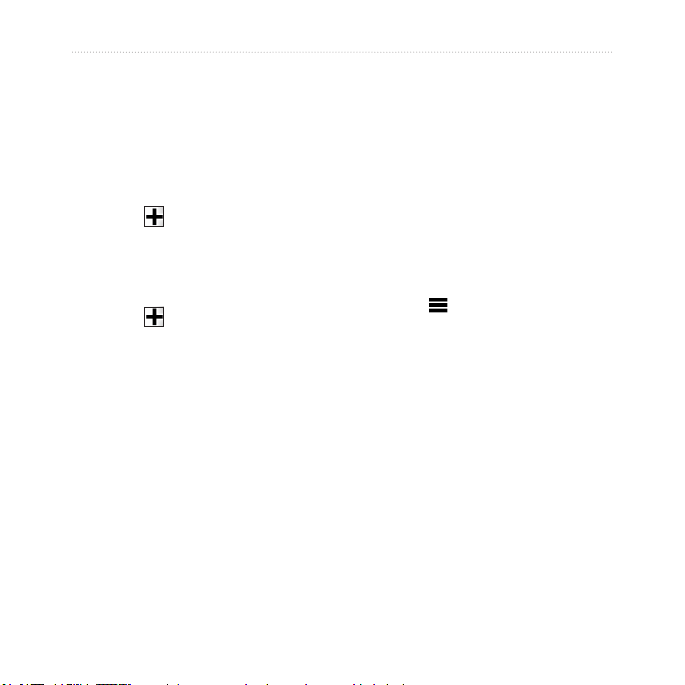
Wyszukiwanie pozycji
Planowanie podróży
Przy użyciu funkcji Planowanie podróży
można utworzyć i zapisać trasę z wieloma
celami podróży.
1. W menu głównym dotknij kolejno
Dokąd? > Planow.podróży.
2. Dotknij
3. Dotknij Wybierzpozycjęstartową.
4. Wyszukaj pozycję (strona 6).
5. Dotknij Wybierz.
6. Dotknij
pozycję.
7. Dotknij Wybierz.
8. Powtórz kroki 4–6, aby dodać do
podróży kolejne pozycje.
9. Dotknij Dalej.
10. Podaj nazwę.
11. Dotknij Gotowe.
Podręcznik użytkownika serii nüvi 3700 15
.
, aby dodać kolejną
Podróż wg zapisanego planu
podróży
1. W menu głównym dotknij kolejno
Dokąd? > Planow.podróży.
2. Wybierz zapisaną podróż.
3. Dotknij Jedź!.
Edytowanie zapisanej podróży
1. W menu głównym dotknij kolejno
Dokąd? > Planow.podróży.
2. Wybierz zapisaną podróż.
3. Dotknij
4. Wybierz opcję:
• Dotknij Zmieńnazwępodróży,
• Dotknij Edytujcele, aby dodać lub
• Dotknij Usuńpodróż, aby usunąć
• Dotknij Optymalizujkolejność,
.
aby zmienić nazwę podróży.
usunąć pozycje.
całą podróż.
aby ułożyć pozycje w planie
podróży w najkorzystniejszej
kolejności.
Page 22
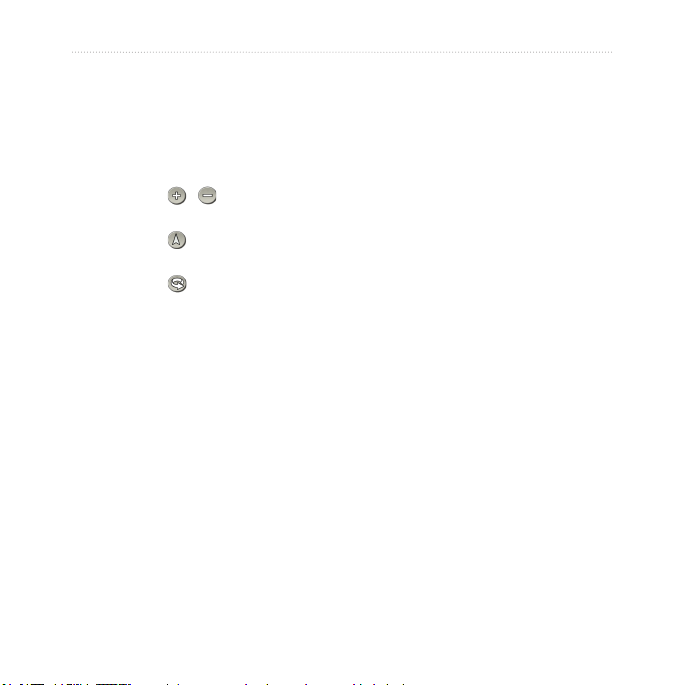
Wyszukiwanie pozycji
Korzystanie z przycisków mapy
1. W menu głównym dotknij kolejno
Dokąd? > Znajdźnamapie.
2. Dotknij dowolnego miejsca na mapie.
• Dotknij
i pomniejszać.
• Dotknij
widokiem 2D i widokiem 3D.
• Dotknij
i , aby powiększać
, aby przełączyć między
, aby obrócić widok.
Przeglądanie mapy przez dotykanie ekranu
• Dotknij obszaru na mapie, aby
wybrać pozycję.
Obok pozycji zostanie wyświetlone
pole z informacjami.
• Dotknij mapy i przeciągnij ją,
aby zobaczyć inny obszar.
• Dotknij dwukrotnie mapy, aby
powiększyć i wyśrodkować mapę
na danej pozycji.
16 Podręcznik użytkownika serii nüvi 3700
• Dotknij dwóch punktów blisko
środka mapy i przeciągnij
palcami, rozsuwając je w kierunku
brzegów ekranu, aby powiększyć
zaznaczony obszar.
• Dotknij dwóch punktów przy
przeciwległych rogach ekranu
i przeciągnij palcami w kierunku
środka ekranu, aby zmniejszyć
zaznaczony obszar.
• Dotknij i przeciągnij dwoma
palcami w dół mapy, aby przejść
z widoku lotniczego do widoku
z lotu ptaka.
• Dotknij i przeciągnij dwoma
palcami w górę mapy, aby przejść
z widoku z lotu ptaka do widoku
lotniczego.
• Dotknij i przeciągnij dwoma
palcami w lewo lub w prawo,
aby obrócić mapę.
Page 23
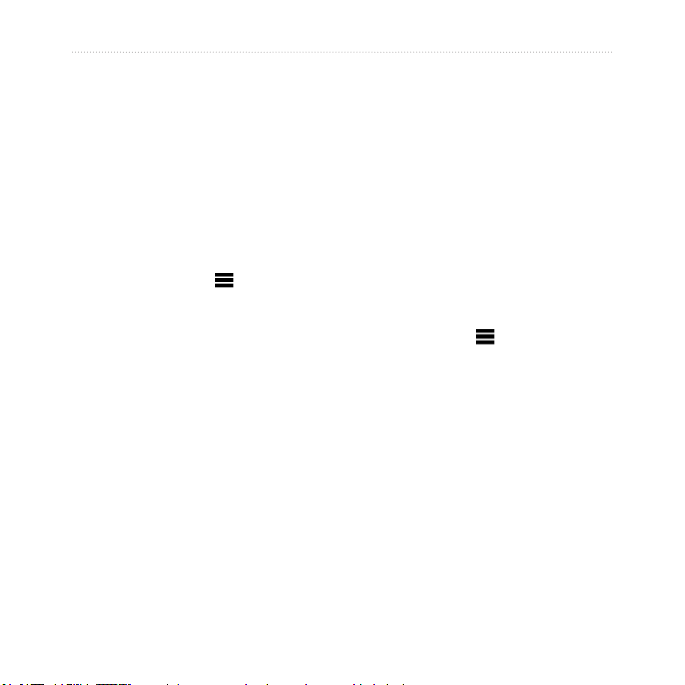
Wyszukiwanie pozycji
Wyszukiwanie pozycji przy użyciu
mapy
1. W menu głównym dotknij kolejno
Dokąd? > Znajdźnamapie.
2. Dotknij pozycji.
Obok pozycji zostanie wyświetlone
pole z informacjami.
3. Dotknij pola z informacjami.
4. Wybierz opcję:
• Dotknij kolejno
> Zapisz.
5. Dotknij Jedź!.
Podręcznik użytkownika serii nüvi 3700 17
Ustawianie symulowanej pozycji
Można użyć symulacji GPS, aby
wybrać inną pozycję, w pobliżu której
można wyszukiwać i zapisywać punkty
szczególne. Może to być przydatne podczas
planowania podróży.
1. W menu głównym dotknij kolejno
Narzędzia > Ustawienia > System >
SymulacjaGPS > Wł..
2. W menu głównym dotknij kolejno
Dokąd? > Znajdźnamapie.
3. Dotknij obszaru na mapie.
4. Dotknij kolejno
> Ustalpozycję.
Page 24
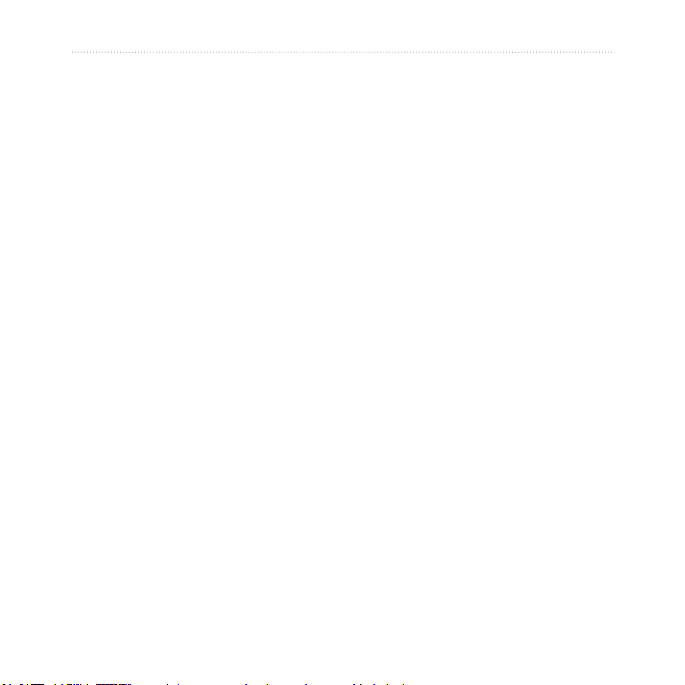
Wyszukiwanie pozycji
Wprowadzanie współrzędnych
Jeśli znasz współrzędne geograczne celu
podróży, możesz za pomocą urządzenia
nawigować do tego celu, podając
z szerokość i długość geograczną.
Może to być szczególnie przydatne
podczas korzystania z funkcji geocachingu.
1. W menu głównym dotknij kolejno
Dokąd? > Współrzędne.
2. Dotknij pola, aby wprowadzić dane
dotyczące szerokości/długości
geogracznej.
3. Dotknij Pokażnamapie.
4. Dotknij Jedź!.
Zmiana formatu współrzędnych
mapy
1. Na ekranie głównym dotknij kolejno
Dokąd? > Współrzędne > Format.
2. Wybierz format.
18 Podręcznik użytkownika serii nüvi 3700
Korzystanie z nawigacji do zdjęć
Do urządzenia lub na kartę pamięci
można przesyłać zdjęcia, które zawierają
informacje o pozycji, a następnie tworzyć
do nich trasy.
1. Podłącz urządzenie do komputera
(strona 45).
2. Odwiedź stronę
http://connect.garmin.com/photos.
3. Postępuj zgodnie z instrukcjami
podanymi na stronie internetowej,
aby wybrać i załadować zdjęcia.
4. W menu głównym dotknij kolejno
Dokąd? > Ulubione > Zdjęcia.
Zostanie wyświetlona lista zdjęć
z informacjami o pozycji.
5. Dotknij zdjęcia.
6. Dotknij Jedź!.
Page 25

Wymawianie poleceń
Wymawianie poleceń
Informacje o poleceniach głosowych
UWAGA: Funkcja poleceń głosowych
nie jest dostępna dla wszystkich języków
i regionów. Jest ona dostępna w niektórych
modelach urządzenia.
Funkcja poleceń głosowych pozwala
korzystać z urządzenia poprzez wymawianie
słów widocznych na ekranie lub
wymawianie określonych poleceń. Menu
funkcji poleceń głosowych zawiera listę
dostępnych komend.
Podręcznik użytkownika serii nüvi 3700 19
Ustawianie frazy aktywacji
Fraza aktywacji jest pojedynczym wyrazem
lub frazą, której wymówienie powoduje
uaktywnienie funkcji poleceń głosowych.
Domyślną frazą aktywacji jest Voice
Command.
1. W menu głównym dotknij kolejno
Narzędzia > Poleceniagłosowe >
Dostosujfrazę.
2. Podaj nową frazę aktywacji.
3. Dotknij Gotowe.
Włączenie funkcji poleceń głosowych
Wymów frazę aktywacji.
Zostanie wyświetlone menu funkcji
poleceń głosowych.
Page 26

Wymawianie poleceń
Korzystanie z funkcji poleceń głosowych — porady
• Mów normalnym głosem
w kierunku urządzenia.
• Formułuj polecenia tak, jak są
one wyświetlane na ekranie.
• Reaguj na komunikaty głosowe
z urządzenia stosownie do sytuacji.
• Aby zmniejszyć liczbę
przypadkowych aktywacji
urządzenia poprzez polecenia
głosowe, wydłuż frazę aktywacji.
• Wymów Exit, aby wyłączyć
funkcję poleceń głosowych.
2. Wymów FindbyName.
3. Posłuchaj komunikatu głosowego
i wymów nazwę pozycji.
Wyświetlona zostanie lista pozycji.
4. Wymów numer linii.
Nawigacja do znanych pozycji przy użyciu poleceń głosowych
Można wymawiać nazwy bardzo
popularnych i znanych pozycji.
1. Wymów frazę aktywacji.
20 Podręcznik użytkownika serii nüvi 3700
5. Wymów opcję:
• Wymów Navigate, aby nawigować
„Linia 1”
do danej pozycji.
Page 27

Wymawianie poleceń
• Wymów Call, aby wybrać numer
telefonu do danej pozycji przy
użyciu podłączonego, zgodnego
telefonu komórkowego.
Wymawianie adresu
1. Wymów VoiceCommand.
2. Wymów FindAddress.
3. Wykonaj instrukcje wyświetlane na
ekranie.
Podręcznik użytkownika serii nüvi 3700 21
Informacje o ikonach i dźwiękach
• Urządzenie emituje dwa dźwięki
przy włączaniu i wyłączaniu trybu
rozpoznawania głosu.
• Jeśli urządzenie nie jest gotowe do
przyjęcia polecenia, w prawym górnym
rogu ekranu wyświetlana jest czerwona
ikona
• Zaczekaj, aż ikona
na zielony i wymów polecenie.
.
zmieni kolor
Page 28

Informacje o stronach map
Informacje o stronach
map
Wyświetlanie mapy podczas podróży
Uwaga
W żadnym przypadku rma Garmin nie
ponosi żadnej odpowiedzialności za jakiekolwiek szkody przypadkowe, specjalne,
pośrednie lub wynikowe, w tym, lecz nie
ograniczając się do, szkody związane
z otrzymaniem mandatów lub pozwów,
powstałe w wyniku prawidłowego lub
nie-prawidłowego użytkowania, braku
możli-wości korzystania z produktu lub
usterek w produkcie. Niektóre państwa nie
zezwalają na wykluczenie szkód przypadkowych lub wynikowych ani na ograniczenie ważności gwarancji dorozumianych,
toteż powyższe ograniczenia mogą nie
znajdować zastosowania w konkretnym
przypadku.
Trasa jest oznaczona karmazynową linią.
Flaga w szachownicę wskazuje cel.
22 Podręcznik użytkownika serii nüvi 3700
Podczas podróży urządzenie kieruje
użytkownika do celu za pomocą
komunikatów głosowych, strzałek na
mapie i wskazó-wek kierunkowych
wyświetlanych przy górnej krawędzi mapy.
Gdy użytkownik zjedzie z pierwotnie
wyznaczonej trasy, urządzenie ponownie
przelicza trasę i podaje nowe wskazówki.
Podczas jazdy po głównych drogach może
zostać wyświetlona ikona ograniczenia
prędkości wskazująca ograniczenie prędkości obowiązujące na danej drodze.
Korzystanie z mapy do nawigacji
➊ ➋
➌
➏
➍ ➎
➊
Dotknij, aby wyświetlić następny
zwrot.
Jeśli jest to dostępny, wskaźnik
zwrotów również informuje, którym
pasem ruchu należy się poruszać,
aby przygotować się do następnego
manewru.
➐
Page 29

Informacje o stronach map
➋
Dotknij, aby wyświetlić listę zwrotów.
➌
Dotknij, aby powiększyć lub
pomniejszyć.
➍
Dotknij, aby powrócić do menu
głównego.
➎
Dotknij, aby wyświetlić inne pole
danych.
➏
Dotknij, aby wyświetlić informacje
o pozycji.
➐
Dotknij, aby wyświetlić informacje
o podróży.
Informacje o funkcji
myTrends
Gdy jest włączona funkcja myTrends, na
pasku nawigacyjnym w górnej części mapy
są wyświetlane informacje o szacunkowym
czasie podróży i utrudnieniach drogowych
dotyczących często pokonywanych tras,
takich jak droga do miejsca pracy.
Gdy na pasku nawigacyjnym są dostępne
informacje myTrends, można dotknąć
paska nawigacyjnego, aby wyświetlić opcje
trasy dojazdu do sugerowanego miejsca
docelowego.
Podręcznik użytkownika serii nüvi 3700 23
™
Włączanie funkcji myTrends
W menu głównym dotknij kolejno
Narzędzia > Ustawienia >
Nawigacja > Samochód > nüRoute
myTrends > Włącz.
>
Wyświetlanie informacji o podróży
Strona informacji o podróży wyświetla
bieżącą prędkość i umożliwia dostęp do
statystyk podróży.
PORADA:Jeśli w podróży występują
częste przerwy, należy pozostawiać
włączone zasilanie urządzenia, tak aby
urządzenie mogło dokładnie zmierzyć
czas spędzony w podróży.
Na mapie dotknij pola Prędkość.
Page 30

Informacje o stronach map
Resetowanie informacji o podróży
1. Na mapie dotknij pola Prędkość.
2. Dotknij
3. Wybierz opcję:
• Dotknij Zerujdanepodróży,
• Dotknij Zerujmaks.prędkość,
• Dotknij ZerujpodróżB, aby
24 Podręcznik użytkownika serii nüvi 3700
.
aby wyzerować informacje
wyświetlane w komputerze
podróży.
aby wyzerować prędkość
maksymalną.
wyzerować licznik.
Wyświetlanie listy zwrotów
W trakcie podróży wyznaczoną trasą można
wyświetlić listę wszystkich zwrotów na
trasie oraz odległości pomiędzy kolejnymi
zwrotami.
1. Na mapie dotknij paska tekstowego
u góry strony mapy.
2. Wybierz opcję:
• Dotknij zwrotu na stronie Lista
zwrotów, aby wyświetlić następny
zwrot.
• Dotknij kolejno
aby wyświetlić całą trasę na mapie.
> Pokażmapę,
Page 31

Informacje o stronach map
Wyświetlanie następnego zwrotu
Wyświetlenie następnego zwrotu jest
możliwe jedynie podczas podróży
wyznaczoną trasą.
Następny zwrot pokazuje zakręt na mapie,
a także dystans i czas pozostały do danego
zakrętu.
Dotknij wskaźnika zwrotów w lewym
górnym rogu mapy.
Podręcznik użytkownika serii nüvi 3700 25
Wyświetlanie widoku skrzyżowania
Wyświetlenie widoku skrzyżowania
jest możliwe jedynie podczas podróży
wyznaczoną trasą.
W niektórych modelach urządzeń widok
skrzyżowań wyświetla widok niektórych
zbliżających się skrzyżowań oraz
informacje o pasach ruchu, którymi należy
się poruszać.
Na mapie dotknij lewego górnego rogu
ekranu.
Page 32

Informacje o stronach map
Korzystanie z mapy do nawigacji pieszej
➋➊ ➊
➌
W trybie pieszego trasa jest wyświetlana na
mapie dwuwymiarowej (2D).
➊
Dotknij, aby przełączać pomiędzy
etapami trasy.
➋
Dotknij, aby wyświetlić plan podróży.
➌
Dotknij, aby wyśrodkować mapę na
bieżącej pozycji.
➍
Dotknij, aby powiększyć lub
pomniejszyć.
26 Podręcznik użytkownika serii nüvi 3700
➍
Opcje transportu publicznego
Jeśli w urządzeniu są zainstalowane mapy
cityXplorer, urządzenie oblicza trasę
przy uwzględnieniu środków transportu
publicznego, takich jak autobusy czy metro,
oraz dystansu do pokonania pieszo.
UWAGA: Mapy cityXplorer nie są
domyślnie dostępne w urządzeniu. Mapy
cityXplorer można kupić na stronie
http://my.garmin.com.
, , , , , i
Ikony
oznaczają metody nawigacji
wykorzystywane na poszczególnych
odcinkach trasy. Przykładowo, gdy
zobaczysz ikonę
wsiądź do autobusu.
Czarne punkty na mapie oznaczają
przystanki transportu publicznego na trasie
podróży.
, w tym miejscu trasy
Page 33

Rozmowy przez zestaw głośnomówiący
Rozmowy przez zestaw
głośnomówiący
Bezprzewodowa technologia Bluetooth®
tworzy bezprzewodowe połączenie
pomiędzy dwoma urządzeniami, takimi
jak telefon komórkowy i system nawigacji.
Aby ustalić, czy telefon komórkowy
z technologią Bluetooth jest zgodny
z urządzeniem, odwiedź stronę
www.garmin.com/bluetooth.
Parowanie urządzeń
Przed pierwszym połączeniem dwóch
urządzeń należy je najpierw sparować
poprzez utworzenie połączenia między nimi
przy użyciu kodu PIN lub hasła.
Telefon i urządzenie muszą być włączone
i znajdować się w odległości nie większej
niż 33 stopy (10 m) od siebie.
Podręcznik użytkownika serii nüvi 3700 27
Parowanie przy użyciu ustawień
telefonu
Parowanie można zainicjować za pomocą
telefonu. Zapoznaj się z instrukcją obsługi
telefonu.
1. W menu głównym urządzenia dotknij
kolejno Narzędzia > Ustawienia >
Bluetooth > Włączone.
2. Włącz moduł Bluetooth w telefonie
komórkowym.
UWAGA: Ustawienia te mogą być
dostępne w menu ustawień, menu
Bluetooth, menu połączeń lub menu
zestawu głośnomówiącego.
3. Rozpocznij wyszukiwanie urządzeń
Bluetooth za pomocą telefonu.
4. Wybierz urządzenie z listy.
5. W telefonie wprowadź numer PIN
połączeń Bluetooth dla urządzenia
(1234).
Page 34

Rozmowy przez zestaw głośnomówiący
Parowanie przy użyciu ustawień
urządzenia
1. W menu głównym urządzenia dotknij
kolejno Narzędzia > Ustawienia >
Bluetooth > Włączone.
2. Dotknij kolejno Narzędzia >
Ustawienia > Bluetooth > Dodaj
telefon.
3. Włącz moduł Bluetooth w telefonie
komórkowym.
4. Włącz tryb widoczności dla innych
urządzeń w telefonie.
UWAGA: Ustawienia te mogą być
dostępne w menu ustawień, menu
Bluetooth, menu połączeń lub menu
Po sparowaniu urządzeń — porady
• Po wstępnym „sparowaniu”
oba urządzenia mogą łączyć się
automatycznie za każdym razem, gdy
zostaną włączone.
• Po nawiązaniu połączenie między
telefonem i urządzeniem można
wykonywać połączenia telefoniczne.
• Po włączeniu urządzenie będzie
próbowało nawiązać połączenie
z ostatnim telefonem, z którym było
połączone.
• Może być konieczne ustawienie
telefonu, aby automatycznie łączył się
z urządzeniem, gdy jest ono włączone.
zestawu głośnomówiącego.
5. Dotknij OK w urządzeniu.
6. Wybierz telefon z listy urządzeń.
7. Dotknij Zapisz.
8. W telefonie wprowadź numer PIN
połączeń Bluetooth dla urządzenia
(1234).
28 Podręcznik użytkownika serii nüvi 3700
Page 35

Rozmowy przez zestaw głośnomówiący
Odbieranie połączenia
• Dotknij Odbierz.
Mikrofon wewnętrzny znajduje się
z przodu urządzenia. Należy mówić
normalnie.
• Dotknij Ignoruj, aby zignorować
połączenie.
Korzystanie z urządzenia podczas połączenia telefonicznego
W trakcie trwania połączenia
telefonicznego wyświetlana jest ikona
W zależności od wyglądu ekranu
w urządzeniu ikona Trwa rozmowa
może wyglądać inaczej.
1. W menu głównym dotknij
kolejno
2. Wybierz opcję:
• Dotknij Klawiatura, aby
Podręcznik użytkownika serii nüvi 3700 29
> Zakończ.
wyświetlić stronę klawiatury,
która umożliwia korzystanie
z automatycznych systemów,
takich jak poczta głosowa.
.
• Dotknij Użyjtelefonu,
aby wyłączyć urządzenie
i kontynuować połączenie lub
gdy potrzebujesz prywatności.
PORADA: Aby przełączyć się
z powrotem, dotknij Użyjnüvi.
• Dotknij Wycisz, aby wyciszyć
dźwięk w trakcie rozmowy.
Korzystanie z połączeń
oczekujących
Gdy w trakcie rozmowy telefonicznej
nadejdzie drugie połączenie (połączenie
oczekujące), zostanie wyświetlone okno.
• Dotknij Odbierz, aby odebrać to
połączenie i zawiesić pierwsze
połączenie.
• Dotknij kolejno
• Dotknij Zakończ, aby się rozłączyć.
Nie spowoduje to rozłączenia
zawieszonego połączenia.
> Przełączna.
Page 36

Rozmowy przez zestaw głośnomówiący
Wybieranie numeru telefonu punktu szczególnego
1. W menu głównym dotknij kolejno
Telefon > Punktyszczególne.
2. Wyszukaj punkt szczególny.
3. Dotknij Połącz.
Wybieranie numeru
1. W menu głównym dotknij kolejno
Telefon > Wybierz.
2. Wprowadź liczbę.
3. Dotknij Wybierz.
30 Podręcznik użytkownika serii nüvi 3700
Podawanie własnego numeru telefonu
Można podać numer telefonu, pod który
urządzenie zadzwoni w przypadku
dotknięcia Dzwońdodomu.
1. W menu głównym dotknij kolejno
Telefon > Dzwońdodomu.
2. Dotknij Podajnumertelefonu.
3. Podaj numer telefonu.
4. Dotknij Gotowe > Tak.
Urządzenie wybierze Twój numer
telefonu domowego.
Page 37

Rozmowy przez zestaw głośnomówiący
Dzwonienie do domu
Zanim będzie można dzwonić do domu,
korzystając z przycisku Dzwoń do domu,
trzeba podać domowy numer telefonu.
(strona 30).
W menu głównym dotknij kolejno
Telefon > Dzwońdodomu.
Sprawdzanie statusu telefonu
Można sprawdzić poziom naładowania
baterii i siłę sygnału w telefonie.
W menu głównym dotknij kolejno
Telefon > Statustelefonu.
Nawiązywanie połączeń za pomocą wybierania głosowego
Zanim będzie można nawiązywać
połączenia, korzystając z wybierania
głosowego, telefon może wymagać
„ćwiczeń” w rozpoznawaniu poleceń
głosowych. Zapoznaj się z instrukcją
obsługi telefonu.
1. W menu głównym dotknij kolejno
Telefon > Wybieraniegłosowe.
2. Wymów nazwę kontaktu.
Podręcznik użytkownika serii nüvi 3700 31
Page 38

Korzystanie z narzędzi
Korzystanie z narzędzi
Wyświetlanie informacji o aktualnej pozycji
Skorzystaj ze strony Gdzie jestem?
w celu wyświetlenia informacji o aktualnej
pozycji. Ta funkcja jest przydatna, gdy
zachodzi konieczność poinformowania
służb ratowniczych o swojej pozycji.
W menu głównym dotknij kolejno
Narzędzia > Gdziejestem?.
Wyszukiwanie usług w pobliżu
1. W menu głównym dotknij kolejno
Narzędzia > Gdziejestem?.
2. Dotknij Szpitale, Posterunkipolicji
lub Paliwo, aby wyświetlić najbliższe
pozycje w wybranej kategorii.
32 Podręcznik użytkownika serii nüvi 3700
Korzystanie z Pomocy
W menu głównym dotknij kolejno
Narzędzia > Pomoc, aby wyświetlić
informacje na temat korzystania
z urządzenia.
Wyszukiwanie tematów pomocy
W menu głównym dotknij kolejno
Narzędzia>Pomoc.
Informacje o ecoRoute
Funkcja ecoRoute oblicza zużycie paliwa
przez pojazd, poziom emisji spalin oraz
koszt paliwa związany z dotarciem do
celu, a także oferuje narzędzia pozwalające
zwiększyć oszczędność paliwa.
Dane obliczane przez funkcję ecoRoute
mają charakter szacunkowy. Dane nie są
odczytywane bezpośrednio z pojazdu.
Aby otrzymywać bardziej dokładne raporty
dotyczące zużycia paliwa tworzone na
podstawie marki samochodu i zwyczajów
kierowcy, należy dokonać kalibracji
zużycia paliwa (strona 33).
™
Page 39

Korzystanie z narzędzi
Korzystanie z ecoRoute
1. W menu głównym dotknij kolejno
Narzędzia > ecoRoute.
2. Po wyświetleniu monitu podaj dane
dotyczące paliwa i przebiegu.
Przy pierwszym użyciu funkcji
ecoRoute trzeba podać informacje
o pojeździe.
Kalibracja zużycia paliwa
Skalibruj zużycie paliwa, aby otrzymywać
dokładniejsze raporty o paliwie dla
Twojego pojazdu i stylu jazdy. Dokonaj
kalibracji po napełnieniu zbiornika paliwa.
1. W menu głównym dotknij kolejno
Narzędzia > ecoRoute > Nastacji.
2. Podaj bieżącą cenę paliwa.
3. Podaj ile paliwa pojazd zużył od
momentu ostatniego tankowania.
4. Podaj dystans pokonany od momentu
ostatniego tankowania.
5. Dotknij Dalej.
Urządzenie obliczy średnie zużycie
paliwa.
Podręcznik użytkownika serii nüvi 3700 33
Maksymalne ograniczenie zużycie paliwa
Narzędzie ecoChallenge ocenia styl jazdy,
pomagając maksymalnie ograniczyć
zużycie paliwa. Im wyższy wynik
ecoChallenge, tym większa oszczędność
paliwa. Narzędzie ecoChallenge zbiera
dane i oblicza wynik zawsze, gdy
urządzenie znajduje się w ruchu oraz
pracuje w trybie samochodu.
Wyświetlanie wyników
ecoChallenge
W menu głównym dotknij
kolejno Narzędzia>ecoRoute>
ecoChallenge.
Page 40

Korzystanie z narzędzi
Informacje o wyniku ecoChallenge
Kolor listka na ikonie ecoChallenge
zmienia się w zależności od osiąganych
wyników.
Razem— wyświetla średnią z prędkości
pojazdu, oceny za przyspieszenie oraz
oceny za hamowanie.
Prędkość— wyświetla ocenę za jazdę
pojazdem z optymalną prędkością pod
kątem zużycia paliwa (72–97 km/h lub
45–60 mil/h dla większości pojazdów).
Przyspieszenie— wyświetla ocenę za
płynne i stopniowe przyspieszanie. Za
gwałtowne przyspieszanie traci się punkty.
Hamowanie— wyświetla ocenę za płynne
i stopniowe hamowanie. Za gwałtowne
hamowanie traci się punkty.
34 Podręcznik użytkownika serii nüvi 3700
Usuwanie wyniku ecoChallenge z
mapy
Na mapie dotknij kolejno > >
Ustawienia>Ukryj.
Zerowanie danych ecoChallenge
Na mapie dotknij kolejno > >
Resetuj.
Wyświetlanie informacji o zużyciu paliwa
1. W menu głównym dotknij kolejno
Narzędzia > ecoRoute > Zużycie
paliwa.
2. Dotknij części wykresu, którą chcesz
powiększyć.
Page 41

Korzystanie z narzędzi
Dostosowywanieprolu pojazdu
1. W menu głównym dotknij kolejno
raport o przebiegu dotyczący przebytego
odcinka.
Narzędzia > ecoRoute > Prol
pojazdu.
2. Wybierz opcję, aby ręcznie dostosować
ustawienia paliwa.
• Typpaliwa
• Zużyciepaliwawmieście
• Zużyciepaliwanaautostradzie
• Cenapaliwa
PORADA: W celu osiągnięcia
najlepszych wyników dokonaj
kalibracji zużycia paliwa (strona 33)
zamiast dostosowywania zużycia
paliwa w mieście i na autostradzie.
Informacje dot. raportu
o przebiegu
W raportach o przebiegu są uwzględniane
takie dane, jak: odległość, czas, średnia
oszczędność paliwa oraz koszt paliwa
dotyczące dojazdu do wyznaczonego celu.
Raport o przebiegu jest tworzony dla każdej
Wyświetlanie raportu o przebiegu
Zapisane raporty o przebiegu można
wyświetlać w urządzeniu. Raporty
o przebiegu można również przeglądać
w folderze Raporty na dysku/woluminie
urządzenia (strona 45).
1. W menu głównym dotknij kolejno
Narzędzia > ecoRoute > Raport
oprzebiegu.
2. Wybierz raport.
Wyświetlanie porad dotyczących
jazdy
W menu głównym dotknij kolejno
Narzędzia>ecoRoute>Porady.
Resetowanie danych ecoRoute
1. W menu głównym dotknij kolejno
Narzędzia > ecoRoute.
2. Wybierz kategorię.
3. Dotknij kolejno
> Resetuj.
przebytej trasy. W przypadku przerwania
trasy w urządzeniu zostanie utworzony
Podręcznik użytkownika serii nüvi 3700 35
Page 42

Korzystanie z narzędzi
Korzystanie z przeglądarki zdjęć
Można wyświetlać zdjęcia, które zostały
zapisane w urządzeniu lub na karcie
pamięci. Więcej informacji na temat
ładowania zdjęć do urządzenia można
znaleźć na stronie 44.
W menu głównym dotknij kolejno
Narzędzia> Przeglądarkazdjęć.
• Dotknij strzałek, aby przewijać
zdjęcia.
• Dotknij obrazka, aby wyświetlić
jego powiększenie.
• Dotknij
slajdów składający się ze zdjęć.
36 Podręcznik użytkownika serii nüvi 3700
, aby wyświetlić pokaz
◦ Aby zatrzymać pokaz slajdów,
dotknij ekranu w dowolnym
miejscu.
Ustawianie zdjęcia jako tapety
1. W menu głównym dotknij kolejno
Narzędzia > Przeglądarkazdjęć.
2. Dotknij zdjęcia.
3. Dotknij kolejno
tapetę.
Usuwanie zdjęć
1. W menu głównym dotknij kolejno
Narzędzia> Przeglądarkazdjęć.
2. Wybierz zdjęcie.
3. Dotknij kolejno
> Ustawjako
> Usuń>Tak.
Korzystanie z funkcji czasu na świecie
1. W menu głównym dotknij kolejno
Narzędzia > Czasnaświecie.
2. Dotknij nazwy miasta.
3. Wpisz nową nazwę miasta.
4. Dotknij Gotowe.
5. W razie potrzeby wybierz miasto.
Page 43

Korzystanie z narzędzi
Wyświetlanie mapy świata
W menu głównym dotknij kolejno
Narzędzia > Czasnaświecie >
Godziny nocne wyświetlane są
w zacieniowanym obszarze.
Korzystanie z kalkulatora
W menu głównym dotknij kolejno
Narzędzia > Kalkulator.
Wykonywanie zrzutów ekranowych
1. W menu głównym dotknij kolejno
Narzędzia> Ustawienia >
Wyświetlanie > Zrzutekranowy.
2. Dotknij Włączone.
3. Dotknij
ekranowy.
Plik bitmapy zostanie zapisany w folderze
Screenshots na dysku urządzenia
(stronie 45).
Podręcznik użytkownika serii nüvi 3700 37
, aby wykonać zrzut
Korzystanie z przelicznika jednostek
.
1. W menu głównym dotknij kolejno
Narzędzia> Przelicznikjednostek.
2. Dotknij pola z jednostką miary.
3. Wybierz jednostkę miary.
4. Dotknij Zapisz.
Na liście zostaną wyświetlone dwie
jednostki miary.
5. Dotknij jednostki miary, którą chcesz
zmienić.
6. Wybierz jednostkę miary.
7. Dotknij Gotowe.
8. W razie potrzeby powtórz kroki 5–6.
9. Podaj wartość.
10. Dotknij Gotowe.
Page 44

Korzystanie z narzędzi
Ręczne ustawianie kursów walut
Można ręcznie aktualizować kursy walut,
aby zawsze korzystać z najbardziej
aktualnych przeliczników.
1. W menu głównym dotknij kolejno
Narzędzia> Przelicznikjednostek.
2. Dotknij pola z walutą.
3. Wybierz Waluta.
4. Dotknij Zapisz.
5. Dotknij pola waluty.
6. Wybierz walutę, którą chcesz
zaktualizować.
7. W razie potrzeby powtórz kroki 3–6,
aby wybrać walutę, na którą chcesz
przeliczać.
8. Dotknij pola pod walutą.
9. Wpisz nową wartość dla waluty.
10. Dotknij Gotowe.
11. W razie potrzeby powtórz kroki 8–9.
38 Podręcznik użytkownika serii nüvi 3700
Page 45

Komunikaty drogowe
Komunikaty drogowe
Odbiornik komunikatów drogowych
Firma Garmin nie odpowiada za
Uwaga
dokładność ani aktualność informacji
o ruchu drogowym.
Urządzenie może odbierać informacje
o ruchu drogowym z radiowego odbiornika
komunikatów drogowych TMC (Trafc
Message Channel).
Informacje na temat odbiorników
komunikatów drogowych i obszarów
zasięgu można znaleźć na stronie
www.garmin.com/trafc.
Odbiornik komunikatów drogowych
FM TMC, który jest zintegrowany
z przewodem zasilającym z gniazda
zapalniczki, jest dołączony do niektórych
pakietów i jest opcjonalnym urządzeniem
dla wszystkich modeli z serii.
Podręcznik użytkownika serii nüvi 3700 39
➊
➋
➌
➍
➎
➊
Złącze mini-USB
➋
Antena wewnętrzna
➌
Diodowy wskaźnik zasilania
➍
Złącze anteny zewnętrznej
➎
Zasilacz samochodowy
Aktywacja subskrypcji
Użytkownik nie musi aktywować
subskrypcji dołączonej do radiowego
odbiornika komunikatów drogowych.
Subskrypcja jest aktywowana
automatycznie, gdy urządzenie odbiera
sygnały z satelitów oraz sygnały od
dostawcy usługi.
Page 46

Komunikaty drogowe
Odbieranie informacji o ruchu drogowym
Przewód zasilający z gniazda zapalniczki
i urządzenie muszą znajdować się
w zasięgu stacji FM nadającej informacje
o ruchu drogowym.
1. Podłącz odbiornik komunikatów
drogowych do zewnętrznego źródła
zasilania.
2. Podłącz odbiornik komunikatów
drogowych do urządzenia.
UWAGA: Przednie szyby z wbudowanym
podgrzewaniem mogą negatywnie wpłynąć
na działanie odbiornika komunikatów
drogowych.
Informacje o ikonie utrudnień drogowych
Podczas odbierania informacji dotyczących
utrudnień w ruchu, na mapie jest
wyświetlana ikona utrudnień drogowych.
Zmiana koloru ikony ruchu drogowego
wskazuje natężenie ruchu.
Kolor Opis Znaczenie
Zielone Niskie natężenie Ruch jest płynny.
Żółte Średnie
natężenie
Czer-
Wysokie
wone
natężenie
Szary Brak danych Informacje
Ruch się odbywa,
ale są opóźnienia.
Ruch jest utrudniony.
Ruch się nie odbywa
lub jest bardzo
powolny. Mają
miejsce znaczne
opóźnienia.
o utrudnieniach
drogowych nie
są dostępne.
40 Podręcznik użytkownika serii nüvi 3700
Page 47

Komunikaty drogowe
Informacje o ruchu drogowym na danej trasie
Obliczając trasy, urządzenie bada bieżący
ruch i automatycznie optymalizuje trasę
pod kątem najkrótszego czasu przejazdu.
Jeśli podczas nawigacji dojdzie do
znacznych opóźnień związanych z korkami,
urządzenie automatycznie ponownie
przeliczy trasę.
Mimo to trasa może przebiegać przez
obszary utrudnionego ruchu, jeśli nie
istnieją alternatywne drogi.
Ręczne unikanie utrudnień na
trasie
1. Na mapie dotknij .
2. Dotknij Utrud.natrasie.
3. W razie potrzeby dotknij strzałek, aby
wyświetlić inne opóźnienia przez korki
na trasie.
4. Dotknij Unikaj.
Podręcznik użytkownika serii nüvi 3700 41
Wyświetlanie mapy ruchu
Na mapie ruchu wyświetlany jest ruch
drogowy oznaczony kolorami oraz
opóźnienia na pobliskich drogach.
1. Dotknij
2. Dotknij Maparuchu, aby zobaczyć na
mapie wypadki drogowe.
na mapie.
Wyszukiwanie opóźnień przez korki
1. Na stronie mapy dotknij .
2. Dotknij Wyszukajutrudnienia, aby
wyświetlić listę dróg z opóźnieniami
przez korki.
3. Dotknij elementu na liście, aby
wyświetlić opóźnienia na drodze.
4. Jeśli występuje więcej niż jedno
opóźnienie, dotknij strzałek, aby
wyświetlić pozostałe opóźnienia.
Page 48

Komunikaty drogowe
Dodawanie subskrypcji
1. W menu głównym dotknij kolejno
Narzędzia> Ustawienia>
Utrudnieniadrogowe.
2. Wybierz opcję:
• W przypadku urządzenia spoza
Ameryki Północnej dotknij kolejno
Subskrypcje >
• W przypadku urządzenia
z Ameryki Północnej dotknij
3. Zapisz identykator odbiornika
komunikatów drogowych.
4. Odwiedź stronę www.garmin.com
/fmtrafc, aby zakupić subskrypcję
komunikatów drogowych, gdzie
otrzymasz kod składający się
z 25 znaków.
5. Dotknij Dalej w urządzeniu.
6. Podaj kod.
7. Dotknij Gotowe.
Kodu subskrypcji komunikatów drogowych
nie można użyć ponownie. Trzeba uzyskać
nowy kod przy każdym odnowieniu
42 Podręcznik użytkownika serii nüvi 3700
.
usługi. Jeśli posiadasz kilka radiowych
odbiorników komunikatów drogowych,
musisz uzyskać osobny kod dla każdego
odbiornika.
Informacje o ofertach
Jeśli w pakiecie z urządzeniem znajduje
się odbiornik komunikatów drogowych,
możesz odbierać oferty oraz kupony
związane z danym miejscem. Informacje
.
o ruchu drogowym oparte na reklamach są
dostępne wyłącznie w Ameryce Północnej.
Odbiornik komunikatów drogowych musi
być podłączony do zasilania zewnętrznego
oraz musi się znajdować w obszarze
zasięgu, aby można było odbierać
informacje o ruchu drogowym oparte na
reklamach.
Ważne informacje na temat prywatności
można znaleźć w naszym oświadczeniu
o ochronie prywatności, które znajduje
się na stronie www.garmin.com/products
/privacy.
Page 49

Komunikaty drogowe
Wyświetlanie ofert
Nie należy zapisywać numerów kuponów
w trakcie jazdy.
1. Dotknij oferty wyświetlanej na ekranie,
aby wyszukać najbliższą pozycję, która
jest z nią powiązana.
2. Jeśli w ofercie znajduje się ikona,
dotknij jej na stronie Jedź!, aby
otrzymać numer tego kuponu.
3. Zapisz ten numer i pokaż go, gdy
dotrzesz do danego miejsca.
Podręcznik użytkownika serii nüvi 3700 43
UWAGA
Wyświetlanie listy ofert
W menu głównym dotknij kolejno
Narzędzia > Oferty.
Wyłączanie funkcji utrudnień
drogowych i ofert
Aby wyłączyć oferty, należy wyłączyć
funkcję utrudnień drogowych.
1. W menu głównym dotknij kolejno
Narzędzia > Ustawienia >
Utrudnieniadrogowe.
2. Usuń zaznaczenie pola Włączruch
drogowy.
Page 50

Zarządzanie danymi
Zarządzanie danymi
W urządzeniu można przechowywać różne
pliki, np. pliki obrazów JPEG. Urządzenie
jest wyposażone w gniazdo kart pamięci,
umożliwiające zwiększenie pamięci na
potrzeby przechowywania danych.
UWAGA: Urządzenie nie jest zgodne z
systemem operacyjnym Windows
Me, Windows NT
®
oraz Mac® OS 10.3
i wcześniejszymi.
®
95, 98,
Informacje o kartach pamięci
Użytkownik może kupić karty pamięci
u sprzedawcy produktów elektronicznych
lub karty ze szczegółowymi mapami
MapSource u dealera rmy Garmin.
Karty pamięci można używać nie tylko do
przechowywania map i zapisywania danych,
ale także do przechowywania plików, np.
map, zdjęć, geocache'ów, tras, waypointów
i własnych punktów POI.
Wkładanie karty pamięci
1. Włóż kartę pamięci do gniazda po
Typy plików
Urządzenie obsługuję następujące typy
prawej stronie urządzenia.
2. Wsuwaj kartę, aż się zatrzaśnie.
plików:
• Pliki obrazów JPEG i JPG (strona 36).
• Mapy i pliki punktów GPX z aplikacji
MapSource
®
(strona 61).
• Pliki GPI własnych punktów POI
z programu Garmin POI Loader
(strona 62).
44 Podręcznik użytkownika serii nüvi 3700
Page 51

Zarządzanie danymi
Podłączanie urządzenia do komputera
1. Podłącz kabel USB do portu USB
w komputerze.
2. Podłącz złącze micro-B do urządzenia.
Zostanie wyświetlona opcja
zainstalowania programu myGarmin
™
. Usługa ta monitoruje
Agent
porty USB komputera i umożliwia
szybkie sprawdzenie, czy dostępne są
aktualizacje (strona 63).
Złącze micro-B
3. Podłącz większy koniec kabla do portu
USB komputera.
Urządzenie i karta pojawią się jako
dyski pamięci w oknie Mój komputer
w systemie Windows lub jako
zamontowane woluminy
w komputerach Mac.
Podręcznik użytkownika serii nüvi 3700 45
UWAGA: Niektóre komputery z wieloma
dyskami sieciowymi nie mogą wyświetlać
dysków urządzeń nüvi. Zapoznaj się z
zasobami pomocy dostępnymi w systemie,
aby dowiedzieć się, jak mapować dyski.
Przesyłanie plików do komputera
1. Odszukaj żądany plik w komputerze.
2. Zaznacz plik.
3. Kliknij kolejno Edytuj > Kopiuj.
4. Otwórz dysk lub wolumin „Garmin” lub
dysk karty pamięci.
5. Wybierz kolejno Edytuj > Wklej.
Plik zostanie wyświetlony na liście
plików w pamięci urządzenia lub na
karcie pamięci.
Page 52

Zarządzanie danymi
6. Powtórz kroki 1–5, aby przesłać
dodatkowe pliki.
Odłączanie kabla USB
1. Wykonaj następujące czynności:
• W komputerze z systemem
Windows kliknij ikonę wysunięcia
na pasku zadań systemu.
• W komputerze Mac przeciągnij
ikonę woluminu do kosza
2. Odłącz kabel od komputera.
46 Podręcznik użytkownika serii nüvi 3700
.
Usuwanie plików
Uwaga
Jeśli nie wiesz, do czego służy plik, nie
usuwaj go. W pamięci urządzenia znajdują
się ważne pliki systemowe, których nie
należy usuwać.
1. Otwórz dysk lub wolumin „Garmin”.
2. W razie potrzeby otwórz folder lub
wolumin.
3. Wybierz plik.
4. Naciśnij klawisz Delete na klawiaturze.
Page 53

Dostosowywanie urządzenia
Dostosowywanie
urządzenia
1. W menu głównym dotknij kolejno
Narzędzia > Ustawienia.
2. Dotknij kategorii ustawień.
3. Dotknij ustawienia, aby je zmienić.
Ustawienia systemowe
W menu głównym dotknij kolejno
Narzędzia > Ustawienia > System.
• SymulacjaGPS— zatrzymuje
odbieranie sygnału GPS przez
urządzenie i pozwala zaoszczędzić
energię baterii.
Podręcznik użytkownika serii nüvi 3700 47
• Jednostki — pozwala na zmianę
jednostki miary dla odległości.
• Formatczasu— wybór 12- lub
24-godzinnego formatu wyświetlania
godziny.
• Bieżącyczas—pozwala na ręczną
zmianę czasu.
• Trybbezpieczny— ten tryb służy do
wyłączania wszystkich funkcji, które
wymagają uwagi kierowcy i mogą
rozpraszać go podczas jazdy.
• GarminLock— pozwala zablokować
urządzenie (strona 57).
• Informacje— wyświetla numer wersji
oprogramowania, identykator (ID)
urządzenia oraz informacje o kilku
innych funkcjach oprogramowania.
UWAGA: Informacje te mogą być
potrzebne w przypadku aktualizacji
oprogramowania systemu lub zakupu
dodatkowych danych map (strona 61).
• Umowylicencyjneużytkowników
Page 54

Dostosowywanie urządzenia
Przywracanie ustawień
systemowych
W menu głównym dotknij kolejno
Narzędzia> Ustawienia> System >
> Przywróć.
Ustawienia nawigacji samochodowej
W menu głównym dotknij kolejno
Narzędzia> Ustawienia> Nawigacja >
Samochód.
™
• nüRoute
• Szczegółowośćmap— ustawianie
poziomu szczegółowości mapy. Im
bardziej szczegółowa mapa, tym
wolniej jest ona rysowana.
48 Podręcznik użytkownika serii nüvi 3700
(strona 50)
• Widokmapy — ustawianie
perspektywy na stronie mapy
(strona 49).
• Motywmapy— zmiana kolorystyki
danych mapy.
• Układdanychmapy— zmiana ilości
danych widocznych na mapie.
• Pojazd— zmiana ikony wskazującej
Twoją pozycję na mapie. Więcej
ikon można znaleźć na stronie
www.garmingarage.com.
• Dziennikpodróży
◦ Pokażnamapie— wyświetla
ścieżki podróży na mapie.
◦ Wyczyśćdziennikpodróży
Page 55

Dostosowywanie urządzenia
Zmiana perspektywy mapy
1. W menu głównym dotknij kolejno
Narzędzia > Ustawienia >
Nawigacja > Samochód >
Widokmapy.
2. Wybierz opcję:
• Dotknij Kierunekugóry, aby
wyświetlić mapę w 2 wymiarach
(2D) i z kierunkiem podróży
u góry.
• Dotknij Północugóry, aby
wyświetlić mapę w 2 wymiarach
(2D) i z kierunkiem północnym
u góry strony.
• Dotknij 3D, aby wyświetlić mapę
w trzech wymiarach.
Podręcznik użytkownika serii nüvi 3700 49
Ustawienia nawigacji pieszej
W menu głównym dotknij kolejno
Narzędzia> Ustawienia> Nawigacja >
Samochód.
• Limitpodróżypieszo — kontroluje,
jak długa podróż pieszo jest
uwzględniana w trasie wykorzystującej
transport publiczny.
• Transportpubliczny — powoduje
unikanie wybranych środków
transportu.
• Dziennikpodróży — wyświetla
ścieżki podróży na mapie.
Unikanie środków transportu
UWAGA: Środki transportu są dostępne,
jeśli załadowane są mapy cityXplorer
(strona 26).
1. W menu głównym dotknij kolejno
Narzędzia > Ustawienia >
Nawigacja > Pieszy >
Transportpubliczny.
2. Wybierz środek transportu, którego
chcesz unikać w wyznaczanych trasach.
Page 56

Dostosowywanie urządzenia
Preferencje trasy
W menu głównym dotknij kolejno
Narzędzia> Ustawienia> Nawigacja >
Samochód > nüRoute > Trybobliczania.
Obliczanie trasy jest oparte na
dopuszczalnej prędkości na drogach
oraz danych dotyczących przyspieszania
pojazdu na danej trasie.
• Krótszyczas— obliczanie tras, które
umożliwiają szybszą jazdę, jednak
mogą być dłuższe.
• Najkrótsza— obliczanie krótszych
tras, których przejechanie może zabrać
więcej czasu.
• Mniejpaliwa— obliczanie tras, na
Unikanie określonych cech dróg
1. W menu głównym dotknij kolejno
Narzędzia> Ustawienia>
Nawigacja > Samochód>
nüRoute>Unikane.
2. Wybierz cechy dróg, których chcesz
unikać w wyznaczanych trasach.
3. Dotknij Zapisz.
Informacje o funkcji trafcTrends
™
Gdy funkcja trafcTrends jest włączona,
urządzenie korzysta z danych archiwalnych
przy obliczaniu bardziej optymalnych tras.
Przy obliczaniu tras są brane pod uwagę
tendencje dotyczące utrudnień drogowych
w określonych dniach tygodnia lub
o określonych porach dnia.
których zużycie paliwa może być
mniejsze niż na innych trasach.
• Bezdroże — obliczanie tras od punktu
do punktu (bez dróg).
50 Podręcznik użytkownika serii nüvi 3700
Page 57

Dostosowywanie urządzenia
Włączanie funkcji trafcTrends
1. W menu głównym dotknij kolejno
Narzędzia> Ustawienia>
Nawigacja > Samochód>
nüRoute > trafcTrends.
2. Wybierz Włączone.
Przywracanie domyślnych
ustawień nawigacji
W menu głównym dotknij kolejno
Narzędzia> Ustawienia>
Nawigacja >
> Przywróć.
Ustawienia wyświetlania
W menu głównym dotknij kolejno
Narzędzia> Ustawienia > Wyświetlanie.
• Schematkolorów— ustawienie
jasnego tła (Dzień), ciemnego tła
(Noc) lub automatyczne przełączanie
pomiędzy nimi w oparciu o godzinę
wschodu i zachodu słońca dla bieżącej
pozycji (Auto).
Podręcznik użytkownika serii nüvi 3700 51
• Jasność—umożliwia zmianę jasności
ekranu. Zmniejszenie jasności pozwala
zaoszczędzić energię baterii. Opcja
automatycznej jasności ustawia jasność
w oparciu o oświetlenie otoczenia.
• Czaspodświetlaniaekranu—
ustawia sposób automatycznego
wyłączenia ekranu w przypadku
nieaktywności urządzenia przez
określoną ilość czasu.
• Zrzutekranowy— umożliwia
wykonanie zdjęcia ekranu urządzenia
(strona 37).
Przywracanie domyślnych
ustawień wyświetlania
W menu głównym dotknij kolejno
Narzędzia> Ustawienia>
Nawigacja >
> Przywróć.
Page 58

Dostosowywanie urządzenia
Ustawienia języka
W menu głównym dotknij kolejno
Narzędzia> Ustawienia > Język.
• Językgłosu — umożliwia ustawienie
języka komunikatów głosowych.
• Języktekstu— umożliwia ustawienie
języka tekstu wyświetlanego na
ekranie.
UWAGA:Zmiana języka komunikatów
tekstowych nie wiąże się ze zmianą
języka danych mapy, takich jak nazwy
ulic.
• Językklawiatury— umożliwia
ustawienie języka dla klawiatury.
• Układklawiatury — wybór układu
klawiatury.
Przywracanie domyślnych
ustawień języka
W menu głównym dotknij kolejno
Narzędzia> Ustawienia> Język >
> Przywróć.
52 Podręcznik użytkownika serii nüvi 3700
Wyświetlanie informacji o mapie
W menu głównym dotknij kolejno
Narzędzia> Ustawienia > Moje
Mapy.
Włączanie map
1. W menu głównym dotknij kolejno
Narzędzia> Ustawienia > Moje
Mapy.
2. Dotknij mapy.
Ustawienia Bluetooth
W menu głównym dotknij kolejno
Narzędzia> Ustawienia > Bluetooth.
• DodajtelefonlubTelefon— patrz
(strona 53).
• Bluetooth— włączanie modułu
Bluetooth.
Jeśli moduł Bluetooth jest włączony,
w menu głównym jest wyświetlana
Bluetooth.
ikona
Page 59

Dostosowywanie urządzenia
• Przyjaznanazwa — pozwala na
wprowadzenie przyjaznej nazwy,
która służy do identykacji nüvi
w urządzeniach z technologią
Bluetooth.
Zarządzanie listą urządzeń
Bluetooth
Można dodawać, odłączać lub usuwać
telefony wykryte przez urządzenie, jeśli
funkcja Bluetooth jest włączona.
1. W menu głównym dotknij kolejno
Narzędzia> Ustawienia >
Bluetooth > Telefon.
2. Wybierz opcję:
• Wybierz telefon, który chcesz
połączyć z urządzeniem.
• Dotknij
menu.
• Dotknij
z pamięci urządzenia.
• Dotknij Brak, aby rozłączyć
bieżące połączenie.
Podręcznik użytkownika serii nüvi 3700 53
, aby dodać telefon do
, aby usunąć telefon
Przywracanie domyślnych
ustawień Bluetooth
W menu głównym dotknij kolejno
Narzędzia> Ustawienia>
Bluetooth >
> Przywróć.
Włączanie informacji o utrudnieniach drogowych
Odbiornik komunikatów drogowych
znajduje się w niektórych pakietach
z urządzeniami.
W menu głównym dotknij kolejno
Narzędzia > Ustawienia >
Utrudnieniadrogowe > Utrudnienia
drogowe > Włączone.
Informacje o subskrypcji komunikatów drogowych
Jeśli subskrypcja wygaśnie, można
wykupić dodatkowe subskrypcje lub ich
przedłużenie. Odwiedź stronę
www.garmin.com/fmtrafc.
Page 60

Dostosowywanie urządzenia
Wyświetlanie subskrypcji
komunikatów drogowych
W menu głównym dotknij kolejno
Narzędzia> Ustawienia >
Utrudnieniadrogowe > Subskrypcje.
Przywracanie domyślnych
ustawień utrudnień drogowych
W menu głównym dotknij kolejno
Narzędzia> Ustawienia>
Utrudnieniadrogowe >
Przywróć.
>
Przywracanie wszystkich domyślnych ustawień
W menu głównym dotknij kolejno
Narzędzia> Ustawienia >
Przywróć > Tak.
>
54 Podręcznik użytkownika serii nüvi 3700
Page 61

Załącznik
Załącznik
Informacje o sygnałach satelitarnych GPS
Aby korzystać z nawigacji, urządzenie musi
odbierać sygnały z satelitów.
Gdy urządzenie odbiera sygnały satelitarne,
słupki siły sygnału z satelitów w menu
głównym mają kolor zielony
W przypadku utraty sygnału satelitarnego
słupki te zmieniają kolor na czerwony lub
stają się przezroczyste
Więcej informacji na temat systemu
GPS można znaleźć na stronie
www.garmin.com/aboutGPS.
Podręcznik użytkownika serii nüvi 3700 55
.
.
Dbanie o urządzenie
• Urządzenie należy chronić przed
upadkiem. Ponadto wymagane jest
unikanie korzystania z niego
w miejscach, w których występują
silne wstrząsy czy wibracje.
• Urządzenie należy chronić przed
kontaktem z wodą.
Przedostanie się wody do urządzenia
może spowodować jego nieprawidłowe
działanie.
• Nie wolno przechowywać urządzenia
w miejscach, w których występują
ekstremalnie niskie bądź ekstremalnie
wysokie temperatury, gdyż grozi to
jego trwałym uszkodzeniem.
• Zabronione jest używanie
jakichkolwiek twardych albo ostro
zakończonych przedmiotów do obsługi
ekranu dotykowego, ponieważ grozi to
uszkodzeniem ekranu.
Page 62

Załącznik
Czyszczenie obudowy
Uwaga
Nie należy używać chemicznych środków
czyszczących ani rozpuszczalników,
ponieważ mogą one uszkodzić elementy
plastikowe.
1. Wyczyść obudowę urządzenia
(omijając ekran dotykowy), używając
ściereczki zwilżonej łagodnym
roztworem czyszczącym.
2. Wytrzyj urządzenie do sucha.
Czyszczenie ekranu dotykowego
Zapobieganie kradzieży
• Nieużywane urządzenie należy wraz
z uchwytem samochodowym usunąć
z zasięgu wzroku.
• Zalecane jest również usunięcie
z szyby śladów pozostawionych przez
przyssawkę.
• Nie przechowuj urządzenia w schowku
w desce rozdzielczej.
• Zarejestruj urządzenie na stronie
http://my.garmin.com.
• Korzystaj z funkcji Garmin Lock
(strona 57).
1. Używać miękkiej, czystej
i niestrzępiącej się ściereczki.
2. W razie potrzeby użyć wody, alkoholu
izopropylowego lub środka do
czyszczenia soczewek okularów.
3. Zwilż ściereczkę płynem.
4. Delikatnie przetrzyj ekran ściereczką.
56 Podręcznik użytkownika serii nüvi 3700
Page 63

Załącznik
Blokowanie urządzenia
Garmin Lock to system antykradzieżowy,
który blokuje urządzenie. Przy każdym
włączeniu urządzenia należy wprowadzić
numer PIN lub udać się do bezpiecznej
pozycji.
1. W menu głównym dotknij kolejno
Narzędzia > Ustawienia> System>
GarminLock > Zablokujurządzenie.
Zostanie wyświetlone menu Garmin
Lock.
2. Dotknij Włączone.
3. Wpisz dwukrotnie 4-cyfrowy kod PIN.
4. Udaj się do bezpiecznej pozycji.
5. Dotknij Ustaw.
Zmiana kodu PIN funkcji Garmin
Lock
1. W menu Garmin Lock dotknij Zmień
PIN.
2. Wpisz dwukrotnie nowy 4-cyfrowy kod
PIN.
Podręcznik użytkownika serii nüvi 3700 57
Zmiana bezpiecznej pozycji
1. W menu Garmin Lock dotknij
Bezpiecznapozycja.
2. Udaj się do nowej bezpiecznej pozycji.
3. Dotknij Ustaw.
Informacje o bezpiecznej pozycji
Bezpieczną pozycją powinno być miejsce,
do którego często wracasz, np. Twój dom.
Jeśli urządzenie odbiera sygnały z satelitów
i znajdujesz się w bezpiecznej pozycji,
nie musisz wpisywać kodu PIN.
UWAGA: Jeśli zapomnisz kodu PIN
i bezpiecznej pozycji, musisz przesłać
urządzenie do rmy Garmin w celu jego
odblokowania. Dodatkowo musisz przesłać
ważny dowód rejestracji produktu lub
ważny dowód zakupu.
Page 64

Załącznik
Aktualizowanie oprogramowania
1. Podłącz urządzenie do komputera za
pomocą kabla micro-B (strona 45).
Zostanie otwarte menu
autoodtwarzania.
2. Wybierz opcję:
• W komputerach z systemem
Windows kliknij dwukrotnie
aby otworzyć stronę pobierania
programu myGarmin Agent.
• W komputerach Mac przejdź do
strony www.garmin.com/agent.
• Jeśli menu autoodtwarzania nie
otwiera się, przejdź do strony
www.garmin.com/agent.
3. Wykonaj instrukcje wyświetlane na
ekranie.
Po zainstalowaniu programu myGarmin
Agent przy podłączeniu urządzenia do
komputera zostanie wyświetlony monit
o uruchomienie programu Mój Pulpit.
58 Podręcznik użytkownika serii nüvi 3700
Program Mój Pulpit sprawdza bieżące
oprogramowanie urządzenia i umożliwia
uzyskanie dodatkowych informacji
o urządzeniu.
Usuwanie danych użytkownika
1. Włącz urządzenie.
2. Przytrzymaj palec w prawym dolnym
,
narożniku ekranu urządzenia.
3. Przyciskaj palec, aż do momentu
wyświetlenia wyskakującego okna.
4. Dotknij Tak, aby usunąć wszystkie
dane użytkownika.
Przywrócone zostaną wszystkie domyślne
ustawienia. Wszystkie elementy, które
zostały zapisane, zostaną usunięte.
Informacje o baterii
Ikona baterii na pasku stanu wskazuje
stan wewnętrznej baterii.
Page 65

Załącznik
Aby zwiększyć dokładność tych wskazań,
całkowicie rozładuj baterię, a następnie
całkowicie ją naładuj. Nie odłączaj
urządzenia, aż do całkowitego naładowania.
Wydłużanie czasu działania baterii
• Naciśnij i szybko zwolnij klawisz
zasilania, aby zablokować ekran
i przełączyć urządzenie w tryb
uśpienia.
• W menu głównym dotknij kolejno
Narzędzia > Ustawienia >
Wyświetlanie > Jasność, aby wyłączyć
podświetlenie.
• W menu głównym dotknij kolejno
Narzędzia > Ustawienia >
Wyświetlanie > Czaspodświetlania
ekranu, aby skrócić czas
podświetlania.
• Nie zostawiaj urządzenia w miejscach
narażonych na bezpośrednie działanie
promieni słonecznych.
• Unikaj długiego wystawiania na
działanie wysokiej temperatury.
Podręcznik użytkownika serii nüvi 3700 59
Wymiana bezpiecznika w przewodzie zasilającym z gniazda zapalniczki
Podczas wymiany bezpiecznika należy
uważać, aby nie zgubić żadnego małego
elementu i upewnić się, że zostały one
założone z powrotem w prawidłowy
sposób. Przewód zasilający z gniazda
zapalniczki nie będzie działał, jeśli nie
zostanie prawidłowo złożony.
Jeśli urządzenie
nie ładuje się
w samochodzie,
być może należy
wymienić bezpiecznik
znajdujący się
w końcówce zasilacza
samochodowego.
1. Użyj monety, aby docisnąć srebrną
końcówkę i obróć monetę o 90°
w lewo.
2. Zdejmij nakrętkę, srebrną końcówkę
i bezpiecznik.
Uwaga
Nakrętka
Srebrna
końcówka
Bezpiecznik
Page 66

Załącznik
3. Włóż bezpiecznik 2 A.
4. Upewnij się, że srebrna końcówka jest
umieszczona w nakrętce.
Za pomocą monety ponownie nałóż
nakrętkę.
Montaż na desce rozdzielczej
Uwaga
Warstwę samoprzylepną bardzo trudno
usunąć z powierzchni deski, po jej
przyklejeniu.
Użyj podkładki do zamontowania
urządzenia na desce rozdzielczej. Montaż
należy wykonać zgodnie z lokalnymi
przepisami.
1. Wyczyść i osusz deskę rozdzielczą
w miejscu, w którym ma zostać
umieszczona podkładka.
2. Usuń osłonkę z warstwy
samoprzylepnej na spodzie podkładki.
60 Podręcznik użytkownika serii nüvi 3700
3. Umieść podkładkę na desce
rozdzielczej.
4. Usuń przezroczystą folię z powierzchni
podkładki.
5. Umieść uchwyt samochodowy na
podkładce.
6. Przesuń dźwignię w dół (w kierunku
podkładki).
Zdejmowanie urządzenia, podstawki i uchwytu
Zdejmowanie urządzenia
z podstawki
1. Naciśnij zacisk u góry podstawki.
2. Przechyl urządzenie do przodu.
Zdejmowanie podstawki z uchwytu
1. Obróć podstawkę w prawo lub w lewo.
2. Użyj siły, aby gniazdo w podstawce
zwolniło kulkę uchwytu.
Page 67

Zdejmowanie uchwytu
montażowego z przyssawką
z szyby przedniej
1. Przesuń do siebie dźwignię uchwytu
montażowego z przyssawką.
2. Pociągnij do siebie zacisk na
przyssawce.
nüMaps Guarantee
Zarejestruj swoje urządzenie na stronie
http://my.garmin.com w ciągu 60 dni od
rozpoczęcia korzystania z funkcji nawigacji
satelitarnej. Dzięki temu zyskasz prawo do
otrzymania jednej bezpłatnej aktualizacji
map — o ile będzie ona dostępna. Prawo do
skorzystania z opcji bezpłatnej aktualizacji
map nie przysługuje osobom, które
zarejestrowały produkt telefonicznie bądź
przeprowadziły rejestrację w trybie online
po upływie 60 dni od pierwszego odebrania
sygnału z satelitów podczas korzystania
z funkcji nawigacyjnych urządzenia.
Więcej informacji można znaleźć na
stronie www.garmin.com/numaps.
™
nüMaps Lifetime
Po uiszczeniu jednorazowej opłaty można
otrzymywać do czterech aktualizacji map
w roku, przez cały okres eksploatacji
urządzenia. Więcej informacji można
znaleźć na stronie www.garmin.com
i kliknij opcję Maps.
Zakup dodatkowych map
Można kupić dodatkowe mapy do
urządzenia.
1. Przejdź do strony produktu na
2. Kliknij kartę Maps.
3. Wykonaj instrukcje wyświetlane na
Załącznik
™
stronie internetowej Garmin
(www.garmin.com).
ekranie.
Podręcznik użytkownika serii nüvi 3700 61
Page 68

Załącznik
Informacje o dodatkach
Można pobrać zawartość dodatkową,
taką jak własne punkty POI, ze strony
www.garmin.com.
Własne punkty szczególne (POI) są
indywidualnie zdeniowanymi punktami
na mapie. Mogą one zawierać alerty
sygnalizujące bliskość wyznaczonego
punktu, lub też podróżowanie z większą
niż określona prędkość.
Listy własnych punktów POI można
utworzyć lub pobrać i zainstalować
w urządzeniu za pomocą oprogramowania
POI Loader dostępnego na stronie
www.garmin.com. Więcej informacji
można znaleźć w pliku pomocy programu
POI Loader.
Wyszukiwanie dodatków
1. W menu głównym dotknij kolejno
Dokąd? > Dodatki.
2. Dotknij kategorii.
62 Podręcznik użytkownika serii nüvi 3700
Kamery monitorujące
Firma Garmin nie odpowiada za
dokładność ani za konsekwencje
korzystania z bazy danych własnych
punktów szczególnych (POI) i kamer
monitorujących.
Informacje o kamerach monitorujących
dostępne są tylko dla niektórych obszarów.
Sprawdź ich dostępność na stronie
http://my.garmin.com. Dla tych obszarów
urządzenie zawiera pozycje setek kamer
monitorujących. Urządzenie będzie
ostrzegać o zbliżaniu się do miejsca
kamery monitorującej oraz powiadomi
o zbyt szybkiej jeździe. Dane są
uaktualniane przynajmniej co tydzień,
tak więc użytkownik zawsze ma dostęp
do aktualnych informacji.
W dowolnej chwili możesz zakupić
nowy region lub rozszerzyć istniejącą
subskrypcję. Każdy z zakupionych
regionów ma datę ważności.
UWAGA
Page 69

Załącznik
Kontakt z działem pomocy
technicznej rmy Garmin
Jeśli masz jakiekolwiek pytania dotyczące
tego produktu, skontaktuj się z działem
pomocy technicznej rmy Garmin.
• Jeśli znajdujesz się w USA, odwiedź
stronę www.garmin.com/support lub
skontaktuj się telefonicznie z rmą
Garmin USA, dzwoniąc pod numer
(913) 397 8200 lub (800) 800 1020.
• Jeśli znajdujesz się w Wielkiej Brytanii,
skontaktuj się telefonicznie z rmą
Garmin (Europe) Ltd., dzwoniąc pod
numer 0808 2380000.
• Jeśli znajdujesz się w Europie, odwiedź
stronę www.garmin.com/support
i kliknij opcję ContactSupport,
aby uzyskać informacje o pomocy
technicznej dostępnej w poszczególnych krajach, lub skontaktuj się
telefonicznie z rmą Garmin (Europe)
Ltd., dzwoniąc pod numer +44 (0)
870 8501241.
Podręcznik użytkownika serii nüvi 3700 63
Rejestrowanie urządzenia
Urządzenie można zarejestrować przy
użyciu programu myGarmin Agent.
1. Podłącz urządzenie do komputera za
pomocą kabla micro-B (strona 45).
Ikona menu autoodtwarzania pojawi
się na pasku zadań.
2. Kliknij dwukrotnie
stronę pobierania programu myGarmin
Agent.
3. Postępuj zgodnie z wyświetlanymi
instrukcjami, aby zainstalować
oprogramowanie myGarmin.
4. Pamiętaj o konieczności zachowania
oryginalnego dowodu zakupu
(względnie jego kserokopii)
i umieszczenia go w bezpiecznym
miejscu.
Po zarejestrowaniu urządzenia można
wykupić subskrypcję najnowszych usług
online rmy Garmin.
, aby otworzyć
Page 70

Załącznik
Dane techniczne
Wymiary 4,79 × 2,85 × 0,35 cala
Masa 4,14 uncji (117,5 g)
Wyświetlanie 4,3 cala 800 × 480 pikseli;
Etui Nie jest wodoodporne (IPXO)
Zakres
temperatury
roboczej
Zakres
temperatury
ładowania
Połączenie
z komputerem
System
operacyjny
Czas ładowania Do 4 godz.
Moc wejściowa Zasilanie z samochodu przez
(12,17 × 7,24 × 0,89 cm)
16,2 mln kolorów; jasny
wyświetlacz panoramiczny
TFT WVGA
0°C–60°C (32°F–140°F)
0°C–45°C (32°F–113°F)
Tryb pamięci masowej USB 2.0
Garmin
przewód zasilający z gniazda
zapalniczki (w zestawie) lub
zasilanie sieciowe przez
opcjonalne urządzenie
Pobór Maks. 10 W
Czas działania
baterii
Typ baterii Bateria litowo-jonowa
Odbiornik GPS Bardzo czuły z funkcją HotFix
Czasy odbioru
sygnału*
Gniazdo karty
pamięci
*Średnie czasy odbioru sygnału dla odbiornika nie
będącego w ruchu, z czystym widokiem nieba.
Do 3 godz.
Ciepły start: <1 sekunda
Zimny start: <38 sekund
Przywracanie ustawień
fabrycznych: <45 sekund
Karta microSD
™
64 Podręcznik użytkownika serii nüvi 3700
Page 71

Rozwiązywanie problemów
Problem Rozwiązanie
Urządzenie nie odbiera
sygnałów z satelitów.
Przyssawka nie trzyma się na
szybie przedniej.
Urządzenie nie ładuje się
w pojeździe.
Moja bateria nie pozostaje
naładowana przez zbyt długi
czas.
Jak usunąć wszystkie dane
użytkownika?
Wskazania stanu wyczerpania
baterii nie są dokładne.
• Sprawdź, czy symulacja GPS jest wyłączona.
• W menu głównym dotknij kolejno Narzędzia > Ustawienia >
System > Symulacja GPS > Wył..
• Wyjdź z urządzeniem na zewnątrz parkingu wielopoziomowego
i oddal się od wysokich budynków i drzew.
• Pozostań na miejscu przez kilka minut.
• Przetrzyj przyssawkę i szybę przednią alkoholem.
• Wytrzyj do sucha za pomocą czystej, suchej szmatki.
• Zamocuj przyssawkę (strona 2).
• Sprawdź bezpiecznik w przewodzie zasilającym z gniazda zapalniczki
(strona 59).
• Sprawdź, czy pojazd jest włączony i czy w gnieździe zapalniczki jest
zasilanie.
• Urządzenia można ładować jedynie w zakresie temperatur 0°C–45°C
(32°F–113°F). Jeśli urządzenie zostało umieszczone w miejscu
narażonym na bezpośrednie działanie promieni słonecznych lub
w innym gorącym miejscu, nie może być ładowane.
Aby wydłużyć czas pomiędzy ładowaniami baterii, zmniejsz poziom
podświetlenia ekranu (strona 51).
1. Przytrzymaj palec w prawym dolnym rogu ekranu podczas włączania
się urządzenia.
2. Przyciskaj ekran palcem, aż do pojawienia się komunikatu.
3. Dotknij Tak, aby usunąć wszystkie dane użytkownika.
Całkowicie rozładuj baterię, a następnie całkowicie ją naładuj (bez
przerywania ładowania).
Załącznik
Podręcznik użytkownika serii nüvi 3700 65
Page 72

Załącznik
Co wskazuje na to, że
urządzenie pracuje w trybie
pamięci masowej USB?
Urządzenie jest podłączone
do komputera, ale nie można
go przełączyć w tryb pamięci
masowej.
Na liście dysków nie ma
nowych dysków wymiennych.
Mój telefon nie łączy się
z urządzeniem.
Kiedy urządzenie pracuje w trybie pamięci masowej USB, na ekranie jest
wyświetlany obraz urządzenia podłączonego do komputera. Poza tym
powinny być widoczne dwa nowe dyski wymienne w oknie Mój komputer.
1. Odłącz kabel USB od komputera.
2. Wyłącz urządzenie.
3. Podłącz kabel USB do portu USB w komputerze oraz do urządzenia.
Urządzenie automatycznie się włączy i przejdzie w tryb pamięci
masowej USB.
4. Sprawdź, czy urządzenie jest podłączone do portu USB, a nie do
koncentratora USB.
Jeśli w komputerze zmapowano kilkanaście dysków sieciowych, system
Windows może mieć problem z przypisaniem liter dysków do dysków
urządzenia. Zapoznaj się z zasobami pomocy dostępnymi w systemie,
aby sprawdzić, jak przypisać litery do dysków.
• W menu głównym dotknij kolejno Narzędzia > Ustawienia >
Bluetooth. W polu Bluetooth musi być wybrana opcja Włączone.
• Telefon musi być włączony i znajdować się w odległości około
10 metrów (33 stóp) od urządzenia.
• Więcej pomocnych informacji można znaleźć na stronie
www.garmin.com/bluetooth.
66 Podręcznik użytkownika serii nüvi 3700
Page 73

Indeks
Indeks
A
adresy 10
akcesoria 62–63
aktualizacja
mapy 61
aktualna pozycja,
zapisywanie 13
B
bateria
wydłużanie czasu działania
baterii 59
bateria litowo-jonowa 58
baza danych stref wokół
szkół 62
bezpiecznik, wymiana 59
blokowanie
ekran 5
urządzenie 57
C
czas na świecie 36
czyszczenie urządzenia 56
D
dane techniczne 64
dane użytkownika,
usuwanie 58
darmowe aktualizacje map 61
dbanie o urządzenie 55
długość i szerokość
geograczna 18
dodatki 62–63
dodatkowe mapy 61
dodawanie postoju 8
dom
numer telefonu 31
ustawianie pozycji 12
dostosowywanie
urządzenia 47–53
E
ecoRoute 32–35
informacje o zużyciu
paliwa 34
kalibruj zużycie
paliwa 33
porady 35
prol pojazdu 32
raport o przebiegu 35
wynik ecoChallenge 33
edytowanie
cele 15
pozycja domowa 12
Ulubione 14
zapisana podróż 15
zmień kategorie 14
zmień symbol 14
ekran
jasność 51
orientacja 4
ekran dotykowy
ustawienia 51
F
funkcje telefonu 27
G
Garmin Lock 57
Gdzie jestem? 32
geocaching 18
głośność
regulowanie 6
GPS
informacje o GPS 55
symulator 17
ustawienia 47
Podręcznik użytkownika serii nüvi 3700 67
Page 74

Indeks
I
identykator urządzenia 47
ikona ograniczenia
prędkości 22
informacje o baterii 58, 65
informacje o punktach
szczególnych 11
J
jasność 51
jazda do domu 12
język głosu 52
język tekstu 52
K
kalkulator 37
kamery monitorujące
alerty 62
baza danych 62
karta pamięci 44
kierunek u góry 49
klawiatura 7
tryb języka 7, 52
komputer, podłączanie 45
do komputera 56
komputer podróży 23
zerowanie informacji 23
kongurowanie urządzenia 3
konwertowanie
jednostki 37
waluta 38
krążek do montażu na desce
rozdzielczej 60
L
ładowanie urządzenia 65
lista zwrotów 24
M
MapSource 44, 61
mapy 22
błędy 11
dodawanie 61
informacje 52
motyw 48
pieszy 26
pokaż 49
powiększanie 16
przeglądanie 16
stopień
szczegółowości 48
mapy cityXplorer 8, 26
mapy miast 26
mapy szczegółowe 8, 44, 52
menu główne 4
miary, przeliczanie 37
montowanie urządzenia
na desce rozdzielczej 60
na szybie przedniej 65
wyjmowanie z
uchwytu 60
myTrends 23
N
narzędzia 32–37
następny zwrot 25
nawigacja 22
bezdroże 9
pieszy 26
ustawienia 48
zdjęcie 18
nawigacja do zdjęć
ładowanie zdjęć 18
nawigacja po bezdrożach 9, 50
nüMaps Guarantee 61
68 Podręcznik użytkownika serii nüvi 3700
Page 75

Indeks
O
objazdy 9
obszar wyszukiwania 12
ochrona urządzenia
55
odłączanie uchwytu
samochodowego 60
oferty 42
wyłączanie 43
wyświetlanie 43
opcje strony Jedź! 11
oprogramowanie
aktualizacja 58
wersja 47
orientacja ekranu 4
ostatnio znalezione pozycje 12
P
parking 14
parowanie telefonu
komórkowego 27
PIN
Bluetooth 27
Garmin Lock 57
planowanie podróży 15
pliki
obsługiwane typy 44
usuwanie 46
pliki obrazów JPEG 44
poczta głosowa 29
połączenia
dom 31
odbieranie 29
połączenie oczekujące 29
rozłączanie się 29
wyciszanie 29
polecenie głosowe
aktywowanie 19
czerwona ikona 21
fraza aktywacji 19
ikony i dźwięki 21
nawigacja z użyciem 20
porady dot.
korzystania 20
pomoc 32
pomoc techniczna 63
pomoc techniczna rmy
Garmin 63
powiększenie 16
prol pojazdu 35
przechowywanie urządzenia
nüvi 55
przeglądanie mapy 16
przeglądarka zdjęć 36
przeliczanie tras 9
przelicznik jednostek 37
przyciski na ekranie 5
przycisk zasilania 3
punkty szczególne
POI Loader 44
wyszukiwanie 6, 10
w trybie pieszego 8
R
raport o przebiegu 35
rejestrowanie 56
resetowanie
dane podróży 24
maksymalna prędkość 24
pozycja domowa 12
urządzenie 3
rozpoznawanie mowy 19
rozwiązywanie problemów 65
S
środek transportu 6
zmiana 6
sygnały satelitarne 55
odbieranie 4
Podręcznik użytkownika serii nüvi 3700 69
Page 76

Indeks
T
technologia Bluetooth 27–31
dzwonienie ze strony
Jedź! 11
parowanie z telefonem 27
przyjazna nazwa 53
ustawienia 52
transport publiczny
mapy miast 26
unikane 49
trasy
bezdroże 9, 50
obliczanie 50
zatrzymywanie 9
tryb bezpieczny 47
tryb pamięci masowej
44
tryb pieszego
ustawienia 49
tryby
transport 6
U
uchwyt samochodowy z
przyssawką 2
układ danych mapy 48
Ulubione 13
umowy licencyjne
użytkowników 47
unikanie
kradzież 56
środki transportu
publicznego 49
typy dróg 50
utrudnienia drogowe 41
USB 66
usługi w pobliżu 32
ustawienia 47–54
ustawienia czasu 47
ustawienia systemowe 47
ustawienia wyświetlania 51
usuwanie
lista ostatnio
znalezionych 13
podróże 15
wszystkie dane
użytkownika 58
znak 7
utrudnienia drogowe 39
aktywowanie
subskrypcji 39
dodawanie subskrypcji
komunikatów
drogowych 53
ikony 40
odbiornik 39
trafcTrends 50
wypadki 40
W
WebUpdater 58
wersja dźwięku 47
widok mapy 2D i 3D 49
widok skrzyżowywania 25
włączenie i wyłączenie
urządzenia 3
własne punkty POI 62
wskazówki dojazdu 24
wskazówki szczegółowe 24
współrzędne 18
wybieranie głosowe 31
70 Podręcznik użytkownika serii nüvi 3700
Page 77

Indeks
wyciszanie
dźwięk 6
połączenie
telefoniczne 29
wyszukiwanie pozycji
korzystanie ze zdjęć 18
korzystanie z mapy 17
ostatnio wybrane 12
wg adresu 10
wg kodu pocztowego 10
wg nazwy 7
wg współrzędnych 18
zapisane pozycje
(Ulubione) 13
Z
zabezpieczenia
pozycja 57
zabezpieczenie przed
kradzieżą 57
zapisywanie
aktualna pozycja 13
znalezione pozycje 13
zdjęcia Panoramio 18
zgłaszanie błędów mapy 11
Złącze micro-B 45
zmiana celów podróży 9
zmienianie nazw podróży 15
znaki diakrytyczne 7
zrzuty ekranowe 37
Podręcznik użytkownika serii nüvi 3700 71
Page 78

Page 79

Page 80

Najnowsze darmowe aktualizacje oprogramowania (z wyjątkiem map) są zawsze dostępne
na stronie internetowej rmy Garmin pod adresem www.garmin.com.
© 2010-2011 Garmin Ltd. lub jej oddziały
Garmin International, Inc.
1200 East 151
st
Street, Olathe, Kansas 66062, USA
Liberty House, Hounsdown Business Park, Southampton, Hampshire, SO40 9LR, Wielka Brytania
Garmin (Europe) Ltd.
Garmin Corporation
No. 68, Jangshu 2
nd
Road, Sijhih, Taipei County, Tajwan
www.garmin.com
Marzec 2011 Numer katalogowy 190-01157-40 Rev. B Wydrukowano w Tajwanie
